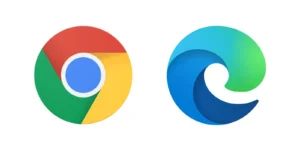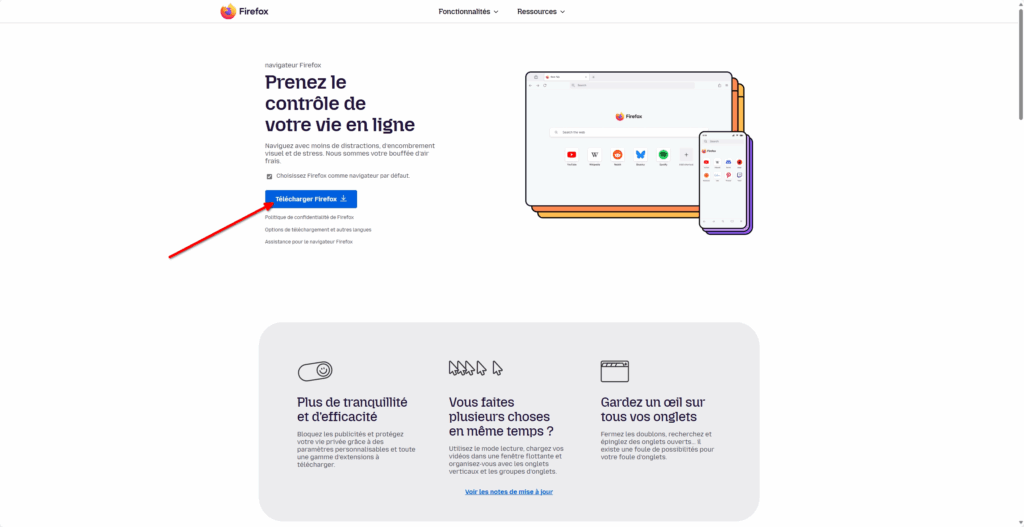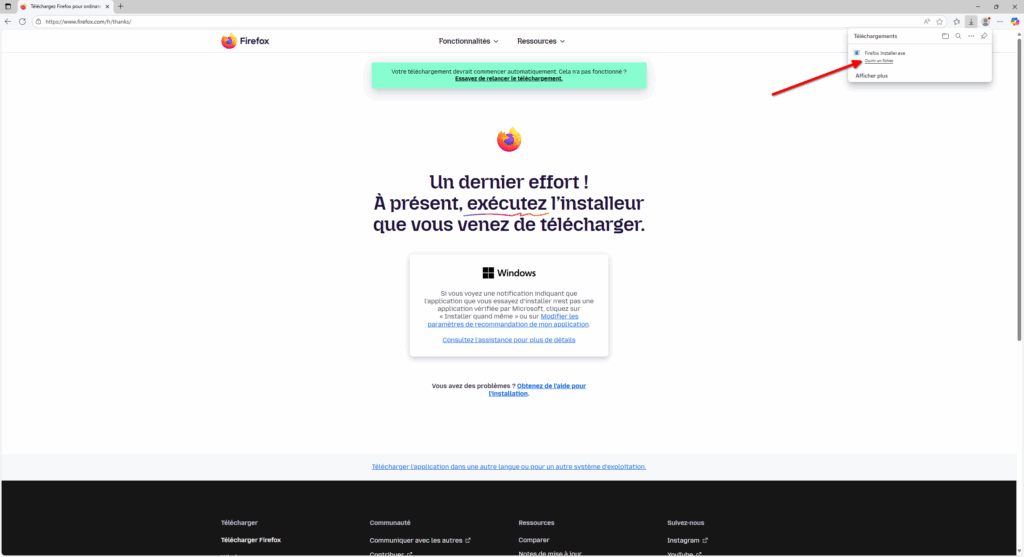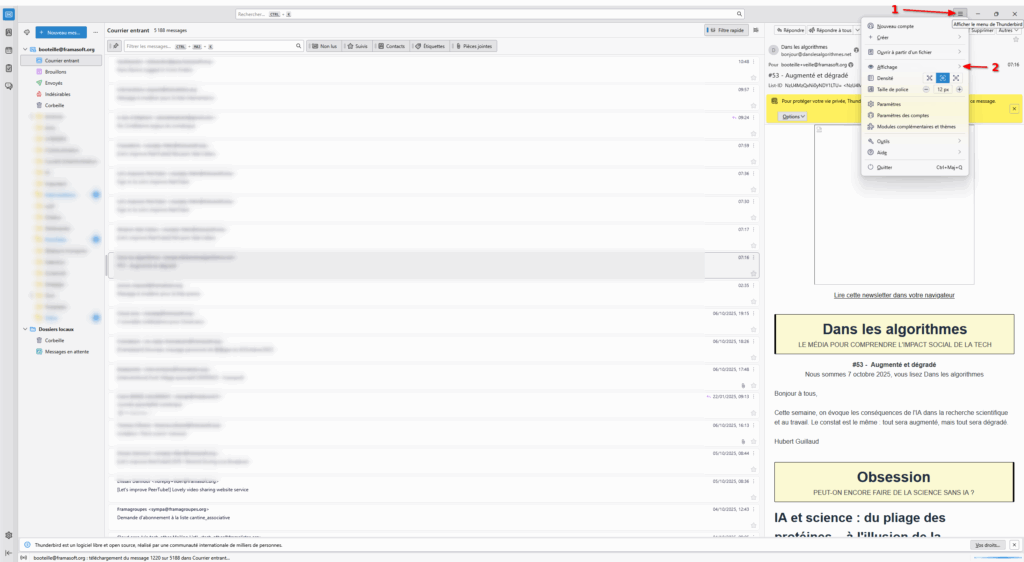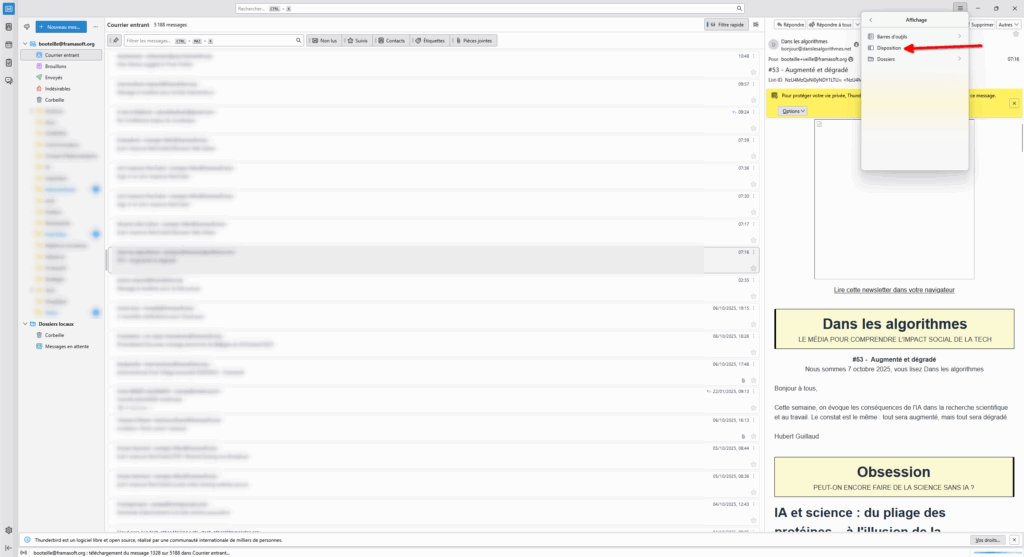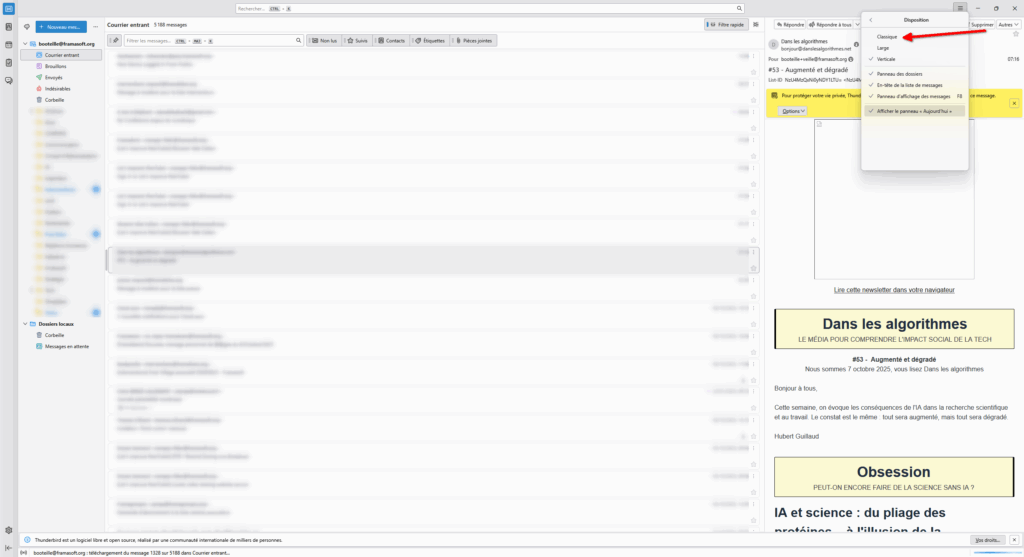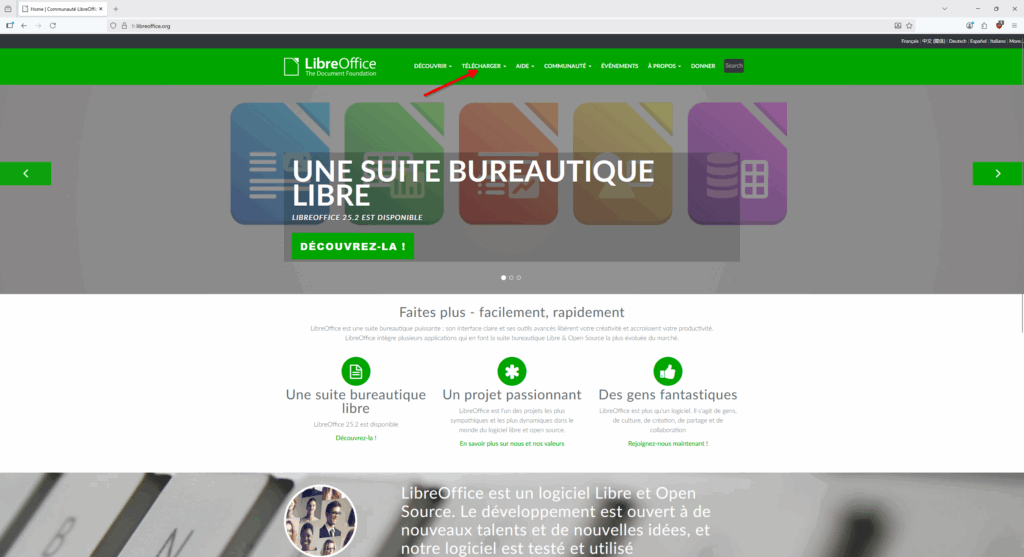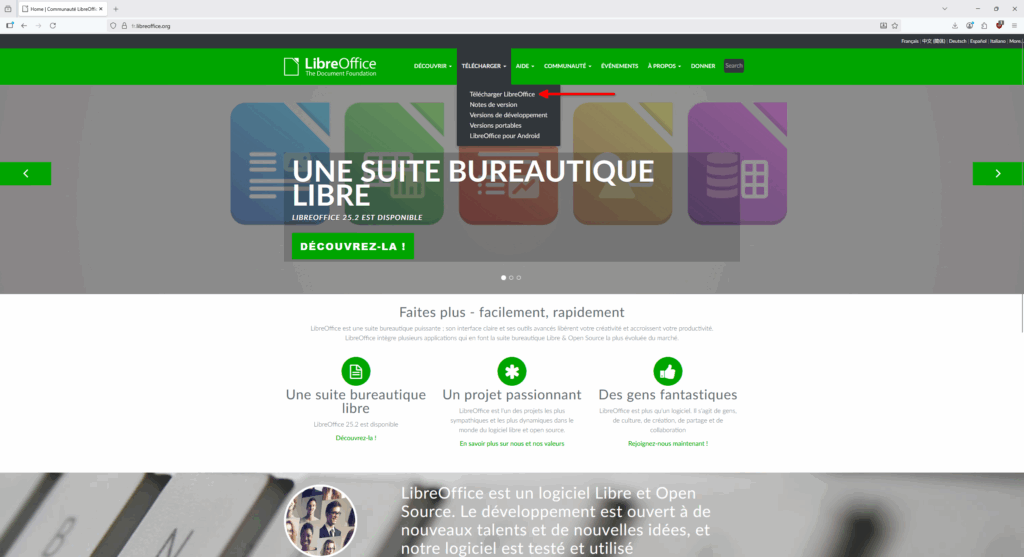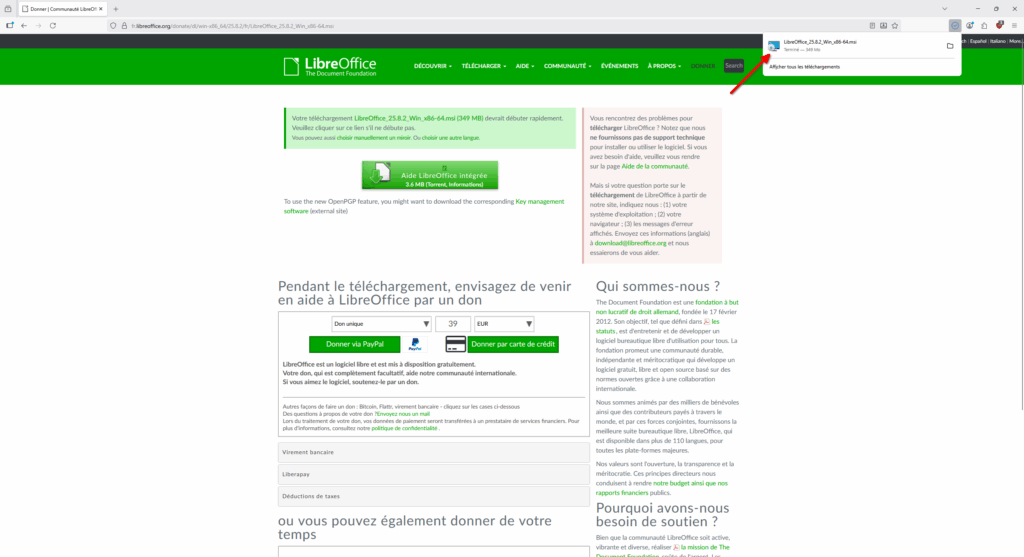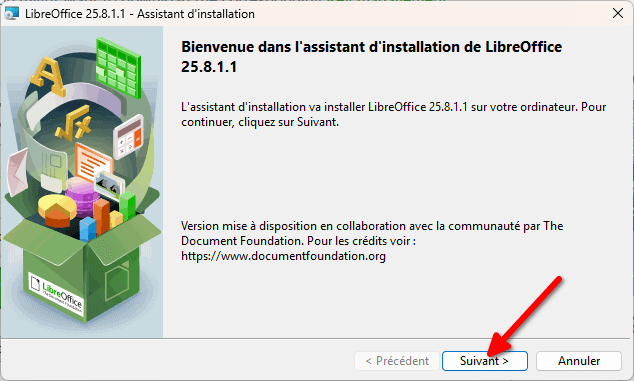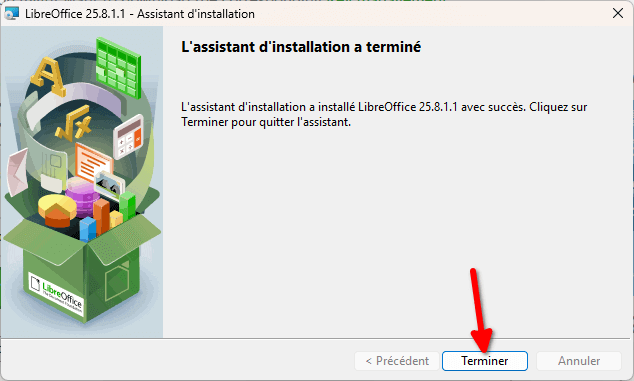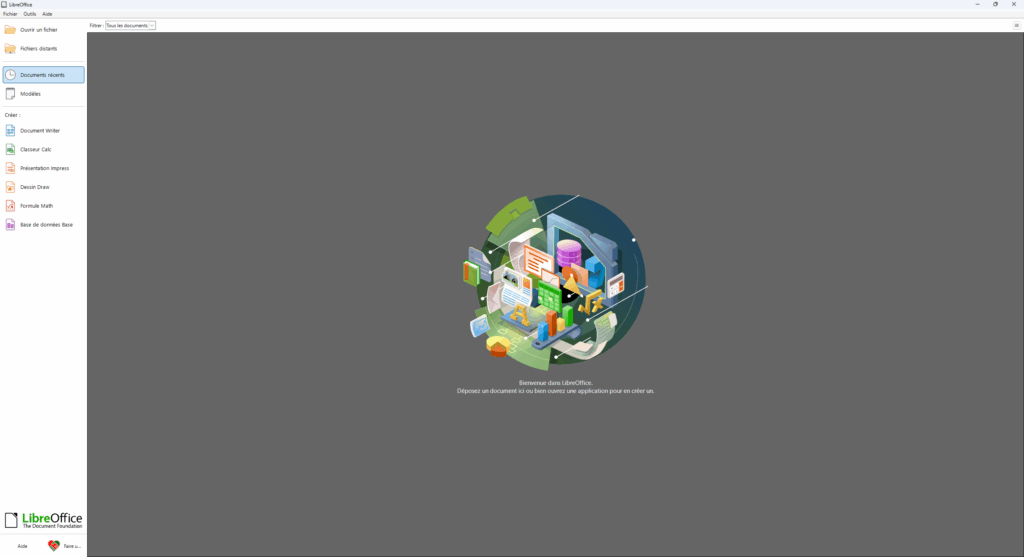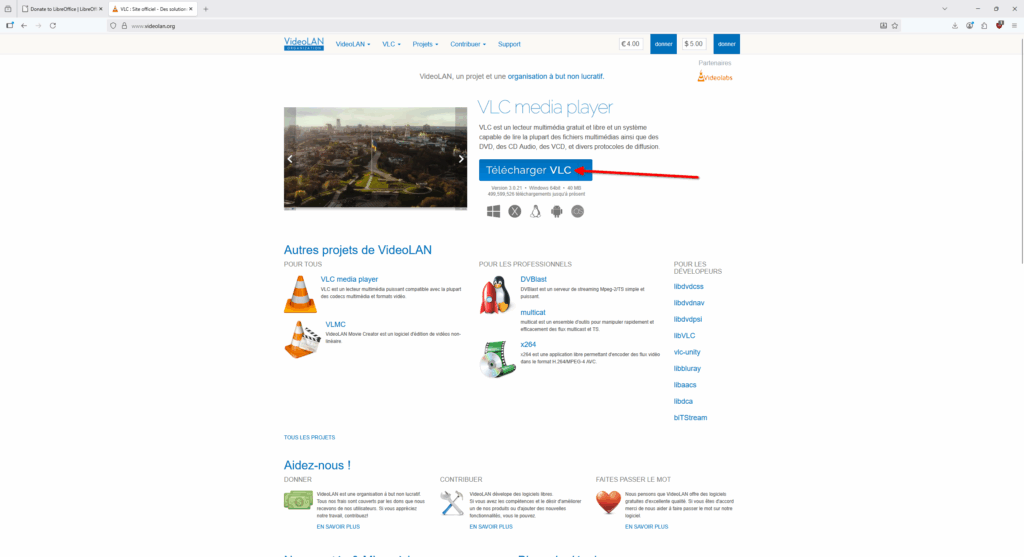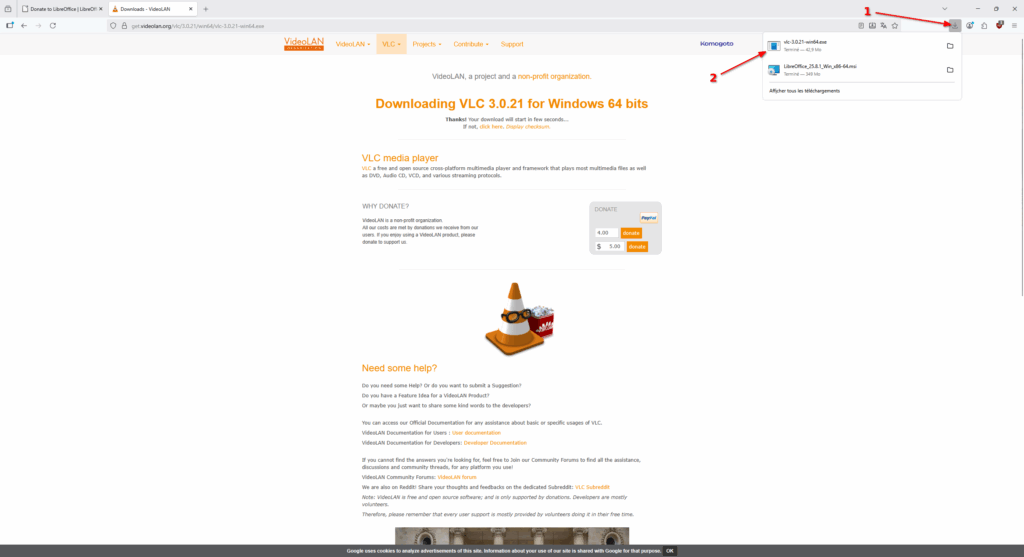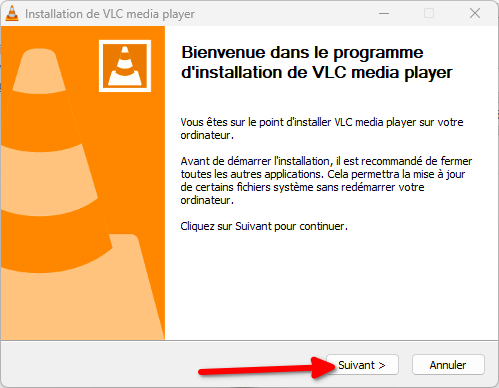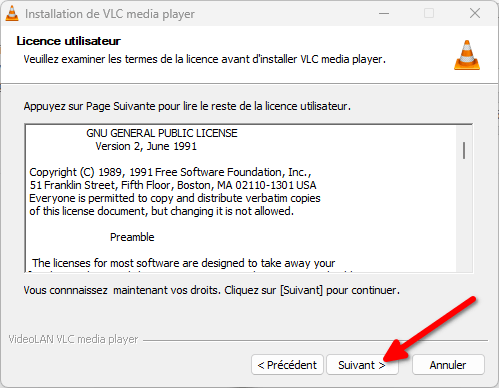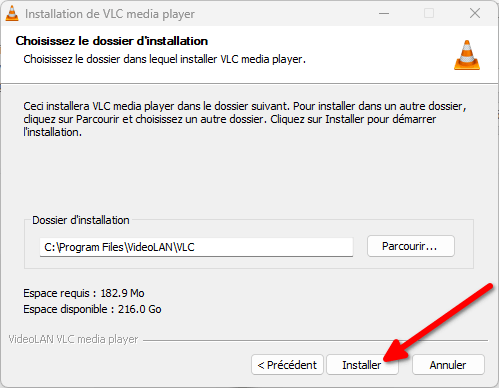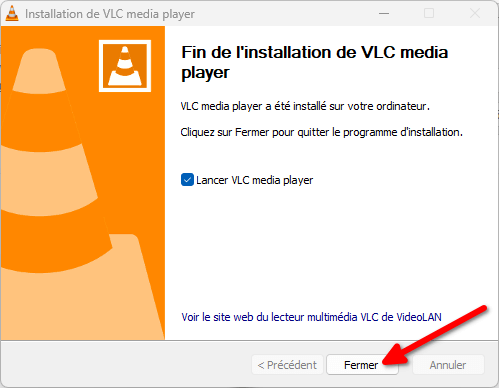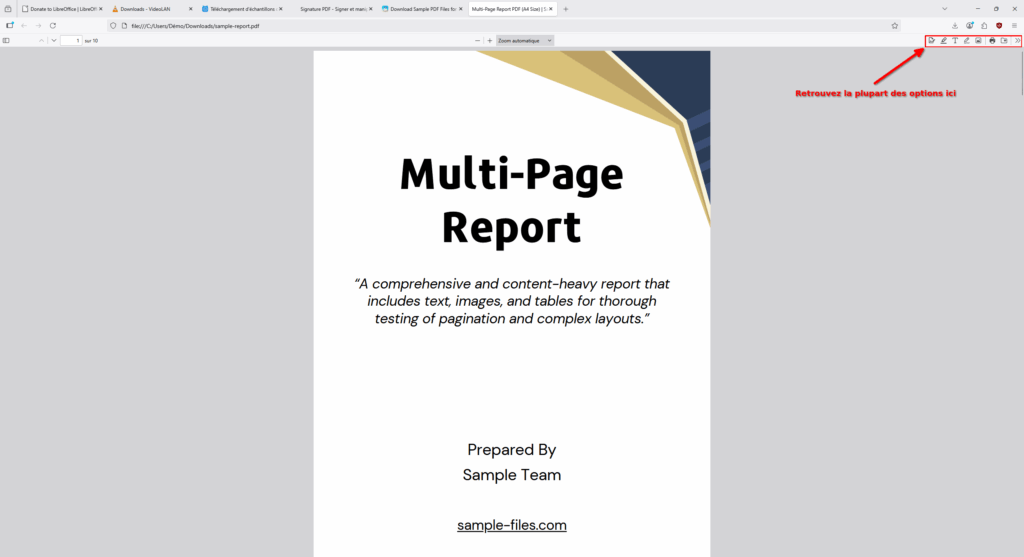20.10.2025 à 07:42
Khrys’presso du lundi 20 octobre 2025
Comme chaque lundi, un coup d’œil dans le rétroviseur pour découvrir les informations que vous avez peut-être ratées la semaine dernière.
Tous les liens listés ci-dessous sont a priori accessibles librement. Si ce n’est pas le cas, pensez à activer votre bloqueur de javascript favori ou à passer en “mode lecture” (Firefox) ;-) With just $800 in basic equipment, researchers found a stunning variety of data—including thousands of T-Mobile users’ calls and texts and even US military communications—sent by satellites unencrypted. Fifteen international cables connect Taiwan to the world. Its western flank faces China, and its eastern flank is seismically unstable ; over a three-year period, Taiwan’s international and domestic cables suffered more than fifty cuts as a result of both manmade and natural factors. Were a foreign power to snap those fifteen international cables, Taiwan — the West’s buffer against China, and the semiconductor factory to the planet — would be unmoored from the world it needs and the world that needs it. Avant 1997, les militaires et les colons bengalis (principal groupe ethnique du Bangladesh, NDLR) coopéraient main dans la main, ils nous massacraient et brûlaient des villages. L’une des stratégies de l’État était d’installer des colons – 400 000 entre 1977 et 1983 – afin qu’ils puissent être utilisés soit comme boucliers humains, soit comme armes According to the proposed amendment, “Any person who engages in, publicly encourages, praises, or promotes attitudes or behaviors contrary to their biological sex at birth and public morality shall be punished with imprisonment of one to three years.” Le président malgache Andry Rajoelina a pris la parole lundi soir pour expliquer qu’il était dans un « lieu sûr » après une « tentative de meurtre ». Sans préciser sa localisation. Comme en 1968, une jeunesse mondiale se lève à nouveau, connectée, inventive et révoltée. De Rabat à Katmandou, de Lima à Manille, la « Gen Z » exprime sa colère contre la corruption, les inégalités et la destruction de l’environnement. Ils n’y avaient jamais posé les sabots. Mais leurs aïeux, eux, peuplaient jadis ces plaines. En introduisant les chevaux de Przewalski en Espagne, Rewilding Spain parie sur le réensauvagement pour ranimer la nature, et l’économie locale. Le système d’entrée/sortie (EES pour « Entry/Exit System ») a amorcé son déploiement progressif dans tous les pays de l’espace Schengen, ce 12 octobre. Celui-ci impose aux citoyens extra-européenne de se soumettre à un enregistrement de leurs empreintes digitales et image faciale. Les données biométriques seront stockées et partagées entre les 29 pays membres. The European Commission launched a call for evidence on the forthcoming “Digital Omnibus” initiative, which is expected to be presented around the 19 November 2025. The package is framed as an effort to “simplify” the EU’s digital policy framework, but the EDRi network warn that it risks dismantling key protections that uphold fundamental rights in the digital age. Le prince Andrew a de nouveau fait l’objet d’accusations dans un livre posthume écrit par la principale accusatrice de Jeffrey Epstein. Le typhon Halong a frappé violemment la côte ouest de l’Alaska (États-Unis), le week-end du 11 et 12 octobre, avec des vents à plus de 170 km/h et des vagues impressionnantes. Voir aussi Here’s how you can help survivors of the Western Alaska storm (alaskapublic.org) Community groups and businesses across the state are coordinating relief efforts after the remnants of Typhoon Halong brought widespread devastation to Western Alaska. C’est « un avertissement contre l’autoritarisme » alerte Mark Bray. Après la parution du décret de Donald Trump qualifiant l’antifascisme comme mouvement terroriste (22 septembre 2025), le professeur de l’université de Rutgers (New-Jersey, Etats-Unis) Mark Bray a été victime d’une vague de menaces de mort. The man pointed a gun at the ceiling and threatened to kill himself before being tackled by conference organizers, according to police. Wikipedia canceled all events Friday “due to unforeseen circumstances,” adding that the conference is expected to resume Saturday US customs will no longer accept X gender markers in their system despite people still having those passports. Residents have begun forming volunteer groups to monitor their neighborhoods for federal immigration agents. Others honk their horns or blow whistles when they see agents nearby. Plus de 2 700 rassemblements sont prévus dans la journée, dans les grandes villes américaines comme dans des bourgades d’États républicains, ainsi qu’à proximité de la résidence de Donald Trump en Floride. Owners of some Jeep Wrangler 4xe hybrids have been left stranded after installing an over-the-air software update this weekend. The automaker pushed out a telematics update for the Uconnect infotainment system that evidently wasn’t ready, resulting in cars losing power while driving and then becoming stranded. Alors que le Venezuela a fermé son ambassade à Oslo, une porte-parole de Norvège a rappelé que « le prix Nobel est indépendant du gouvernement norvégien ». Washington a multiplié les déploiements militaires au large des côtes vénézuéliennes ces dernières semaines, faisant craindre au régime Maduro la préparation d’une opération visant à le destituer. A new SMEX report exposes how commercial spyware vendors empower authoritarian regimes to target dissidents and journalists, urging urgent protections for privacy and stronger accountability measures. Foreign institutional investors have pulled nearly $30 billion from Indian equity markets over the past twelve months. A huge chunk of that money has moved to Korea and Taiwan. Immigration restrictions can accelerate the flight of top talent, threatening the strategy that it is better to have the brightest minds working for U.S. companies. Gov. Gavin Newsom vetoed a bill that would have tracked data centers’ growing water footprint in California. […] New data centers have been rapidly proliferating in California and other western states as the rise of artificial intelligence and growing investments in cloud computing drive a construction boom. As tech companies spend billions on data centres, citizens around the world are starting to push back The AI era is giving fracking a second act, a surprising twist for an industry that, even during its early 2010s boom years, was blamed by climate advocates for poisoned water tables, man-made earthquakes, and the stubborn persistence of fossil fuels. En réaction à des suicides d’adolescents, le gouverneur de la Californie Gavin Newsom a signé lundi une série de lois pour réguler les agents conversationnels d’intelligence artificielle, imposant notamment de vérifier l’âge des utilisateurs et d’afficher des avertissements. South Korea’s AI learning program was rolled back after just four months following a backlash from teachers, students, and parents, underlining the challenges in embedding the technology in education. In 2022, a team at University College London revisited several machine-learning models used to predict liver disease from routine blood tests. On paper, the tools were successful, with accuracy across the general population. But the closer they looked, the more the averages cracked. The models missed liver disease in nearly half of the women they analyzed, compared with about a quarter of the men. Nothing in the models announced this imbalance ; it was buried in the math. It turned out that Copilot was not merely learning from private repos, it was reportedly distributing them as if they were party favors. The user had not realized that the definition of an “AI pair programmer” extended to “unauthorized code distributor.” […] the GitHub user should perhaps feel flattered that their proprietary data was deemed worth sharing A global OECD study found, for instance, that the more students use tech in schools, the worse their results. “There is simply no independent evidence at scale for the effectiveness of these tools … in essence what is happening with these technologies is we’re experimenting on children […] Maybe the dawn of the new golden era of stupidity doesn’t begin when we submit to super-intelligent machines ; it starts when we hand over power to dumb ones. Ce que l’IA produit ne sont pas des erreurs. Ses erreurs sont ses promesses idéologiques. Un récent rapport du MIT indique que près de 95 % des projets pilotes d’IA générative menés par les entreprises n’enregistrent aucun retour sur investissement significatif. Cette déception se traduit par une érosion progressive de la confiance, certaines sociétés et utilisateurs délaissant la technologie et avançant une productivité bien moindre que ne le laissait espérer le discours promotionnel. At some point, OpenAI is going to have to actually do the things it has promised to do, and the global financial system is incapable of supporting them. And to be clear, OpenAI cannot really do any of the things it’s promised. Une semaine après la signature du cessez-le-feu entre Israël et le Hamas, Disclose révèle qu’un lot de matériel fabriqué par la société française Sermat doit être expédié en Israël, lundi 20 octobre. Ces composants sont destinés à des drones conçus par Elbit Systems, l’un des principaux fournisseurs de l’armée israélienne. Le Hamas a affirmé mercredi 16 octobre avoir remis à Israël toutes les dépouilles d’otages auxquelles il avait pu accéder, soit neuf corps sur 28. En Palestine, la lutte actuelle contre le colonialisme israélien est la plus difficile de l’histoire récente car elle se mène contre tout l’édifice impérialiste occidental. Sur les réseaux sociaux, des militants antifa ont récolté ces derniers mois des centaines de publications antisémites, homophobes, antikurdes… propagées depuis dix ans par Mustafa Cakici […] le militant d’extrême droite semble avoir peu à peu réussi à s’installer dans le paysage, au point de trouver le moyen d’embarquer à bord d’un des bateaux de la flottille pour Gaza She was not allowed to wear her T-shirt with “Free Palestine” on it and was ordered to change, she explains. She put on an orange one with the text “Decolonize” instead. Pendant que Trump vante son plan de paix pour Gaza, en Cisjordanie, les attaques de colons contre des Palestinien·nes se poursuivent. Face aux violences, des volontaires internationaux et israéliens tentent de soutenir villageois·es et cultivateurices. Airbnb et Booking proposent des centaines d’annonces de locations touristiques situées dans les colonies israéliennes illégales en Cisjordanie et à Jérusalem-Est. Une boulangerie industrielle a rouvert dans la Bande de Gaza, soutenue par l’agence onusienne du programme alimentaire mondial, elle produit 300 000 pita par jour. C’est pourtant insuffisant face aux besoins de la population de Gaza. L’agence a prévu d’en ouvrir plus d’une trentaine le plus rapidement possible. Omniprésents comme corps, les Palestiniens sont absents comme sujets. Un paradoxe qui dit quelque chose de la manière dont se fabrique une « terre à prendre ». La sortie du jeu tant attendu Ghost of Yōtei fait quelques remous dans la communauté gaming. Si le jeu est une réussite absolue en matière de narratif et de visuels, la communauté masculiniste, ce cri du cygne d’un patriarcat en fin de vie, a tout de même trouvé à redire. C’est l’héroïne qui est désormais la cible de leurs critiques : pas assez sexy, pas assez voluptueuse, pas assez jeune, pas assez maquillée, trop indépendante… Bref, tous les clichés du beauf-moyen y passent. Quelque 16 millions de jeunes ont pu étudier dans d’autres pays d’Europe grâce au projet lancé en 1987 par cette professeure italienne, qui s’est éteinte à l’âge de 91 ans. Après Fitch et avant Moody’s, S&P (ex Standard & Poors) juge négativement les perspectives financières de la France. Dopée par le bond de plus de 12 % de l’action LVMH en une séance mercredi, la fortune de l’homme le plus riche de France culmine désormais à plus de 190 milliards d’euros. Cette décision est un nouveau revers dans la tentative de sortir Nestlé d’une crise qui dure, suite aux scandales qui ont entaché sa réputation. Il y avait d’abord eu, en France, les pizzas Buitoni contaminées en 2022 et plus récemment le scandale des fraudes dans le traitement des eaux minérales Vittel et Perrier. […] « malheureusement, dans le monde actuel, rien ne vaut une suppression de salariés pour rassurer les actionnaires » Les trois opérateurs ont remis sur la table, mercredi 15 octobre au soir, leur offre de rachat conjointe de SFR pourtant écartée par sa maison mère Altice France. L’hypothèse d’une vente à la découpe de l’entreprise inquiète depuis plusieurs mois les syndicats. La lecture du jugement ne peut laisser aucun doute à quiconque n’est pas aveuglé par l’esprit partisan : les faits qui étaient reprochés à Nicolas Sarkozy, Claude Guéant et Brice Hortefeux sont attestés et ils sont, comme l’a dit le tribunal, d’une exceptionnelle gravité. Condamné à cinq ans de prison ferme dans l’affaire libyenne, l’ex-chef de l’État siégera aux conseils d’administration de Lagardère, Accor et LOV Group. Ses mandats ne sont pas incompatibles avec sa détention à la prison de la Santé. Propriété du Qatar Museums, l’organisme de développement des musées de l’émirat, la toile de 1844-1845, un autoportrait de l’artiste, est prêtée au musée parisien pour les cinq prochaines années. Auteur de châtiments corporels sur des élèves du collège Saint-Pierre du Relecq-Kerhuon, l’ancien directeur Yves Lae, avait aussi été épinglé en 1971 pour un possible détournement de fonds publics. Des faits connus de l’administration comme du diocèse, qui n’ont pas enrayé son ascension au sein de l’enseignement catholique du Finistère. Les archéologues alertent sur le non-respect de la législation de tutelle du patrimoine archéologique, dans le cadre de projets de travaux sur le parvis de la cathédrale de Valence (Drôme) et de la déviation routière de Saint-Péray (Ardèche). La poursuite de ces travaux sans intervention archéologique préalable risque de créer de dangereux précédents Dans l’agglomération de Roanne (42), un cabinet médical mobile propose des consultations sur les places de plusieurs villages. À son bord, défilent des habitants de tous les âges privés d’accès à un médecin traitant et témoignant de leurs difficultés face à un système de santé défaillant. En 2024, 61 % des sondés rencontrent des difficultés, qu’elles soient ponctuelles ou régulières, contre seulement 39 % en 2016. Des difficultés qui touchent toute la population, y compris ceux habituellement moins concernés (+ 86 % pour les cadres ou professions intermédiaires, + 75 % pour les diplômés de master et plus). […] 23 % des usagers sondés déclarent avoir déjà renoncé à un droit au cours des 5 dernières années, avec pour motif principal : la complexité des démarches. Des médeci·ennes et épidémiologistes français·es ont publié jeudi 16 octobre une étude qui révèle que les femmes les plus exposées à la chlordécone, insecticide cancérigène utilisé dans les bananeraies en Guadeloupe et en Martinique jusqu’en 1993, auraient 25 % de chances en moins de tomber enceinte. « Si les femmes ne sont pas à la table, c’est qu’elles se retrouvent au menu » […] « Une écologie qui n’est ni décoloniale ni féministe n’est qu’un immense Jardiland réservé à une élite de bobos privilégiés. » À l’ère post-Metoo, la place Beauvau reste minée par une ambiance sexiste loin des promesses du ministère. Une situation mise en lumière par l’Inspection générale de l’administration, qui s’est penchée sur la situation des cadres supérieurs. Tenter de neutraliser la parole féministe en la ramenant à une histoire d’insatisfaction personnelle, c’est encore ce que font beaucoup de médias, en 2025. Notamment dans les critiques de « La chair est triste hélas ». Parce qu’elles subissent des comportements sexistes dans les salles de sport, les femmes doivent développer des stratégies d’évitement comme le montre cette étude. L’actrice reproche à Me Jérémie Assous, conseil de Gérard Depardieu, d’avoir manqué de respect aux femmes qui accusent le comédien et à leurs soutiens. Les faits dénoncés s’étalent sur une période de quasi trente ans. En pâmoison devant le discours de politique générale du nouveau Premier ministre, émoustillé par la perspective de « non-censure » au point de désinformer sans entraves sur la question des retraites, le journalisme politique nous a encore gratifié d’une très grande scène de son théâtre habituel. Après que le 20 Heures de France 2 a interverti Dominique Bernard et Samuel Paty, conduisant Léa Salamé à présenter des excuses, c’est au tour de BFMTV d’être pris en flagrant délit de confusion. Si certains visages et noms sont désormais très connus du grand public, une grande partie des ministres nommés cette nuit sont surtout familiers des habitués du Palais Bourbon. Tour d’horizon des nouveaux venus, dans l’ordre protocolaire. La dernière étude Talis, quinquennale, pointait le taux faible de professeurs qui se sentent considérés par la société ou les dirigeants, soit 4 %. Avec 96 % des professeur.es qui se sentent méprisés, la France est sans surprise à la dernière place du classement. L’objectif serait-il d’arriver à 100 % à l’issue du second quinquennat ? Sans retour de l’ISF et sans taxe Zucman, le gouvernement envisage une mise à contribution des plus riches inférieure à 2025. La nouvelle taxe sur les holdings patrimoniales proposée par le gouvernement de Sébastien Lecornu ne séduit pas du tout Gabriel Zucman. Le gouvernement envisage de passer de 14 à 18 ans l’âge de revalorisation des allocations familiales versées à partir du deuxième enfant. Le projet de budget proposé par le premier ministre, Sébastien Lecornu, provoque la colère des parlementaires ultramarins. Parmi eux, cinq socialistes se sont prononcés pour la censure du gouvernement. Dans un discours de politique générale express, le premier ministre renonce au 49.3 et suspend la réforme des retraites. Rien de plus. Mais suffisant pour que les socialistes ne le censurent pas immédiatement. Le premier ministre échappe aux censures. Chez les socialistes, la fronde n’a pas vraiment eu lieu. Et la gauche se retrouve écartelée entre deux pôles. Jeudi 16 octobre, le gouvernement de Sébastien Lecornu échappait, à 18 voix près, à la censure, pour le plus grand soulagement de la clique macronienne, merci pour eux, et pour la plus grande consternation de nombre d’électeurs et électrices de gauche qui n’imaginaient visiblement pas, en votant pour le Nouveau Front populaire à l’été 2024, que l’une de ses composantes jouerait, moins de 18 mois plus tard, le rôle de béquille du macronisme. Quatre membres du groupe identitaire, Le Maquis, ont comparu ce vendredi au tribunal de Toulon pour l’agression de deux mineurs. Malgré les éléments, le fond n’a pas été jugé : le tribunal a considéré l’enquête du parquet insuffisamment justifiée. […] La décision suscite d’ailleurs suffisamment d’incompréhension dans la salle pour que la présidente lance un avertissement un brin mystérieux : « Attention, si je lis des choses désagréables dans la presse, je saurai quoi faire. » Michèle Riot-Sarcey et Natacha Coquery sont attaquées en justice pour avoir contesté, dans un article, la thèse d’un ouvrage soutenant que le régime de Vichy aurait œuvré à protéger les Juifs français pendant la Seconde Guerre mondiale. Voir aussi Historiennes poursuivies par des révisionnistes de Vichy : le tribunal annule la procédure (humanite.fr) Tout juste renommé ministre de la Justice, Gérald Darmanin choisit de poursuivre la création de prison de haute sécurité.Le Syndicat de la magistrature dénonce l’extension d’un régime qui impose des conditions de détention indignes et inhumaines à des personnes qualifiées par l’administration de « dangereuses » sans critère ni fondement transparent. […] Cette annonce intervient alors même que la République vient de célébrer Robert Badinter qui avait fermé les quartiers de haute sécurité en 1982, dénonçant l’« indignité d’un État de droit qui se nie lui-même ». Le président du FLNKS est toujours sous le coup d’une procédure judiciaire : il est accusé d’avoir orchestré les violences de mai 2024 sur l’archipel quand le gouvernement et la droite locale avaient voulu imposer le dégel du corps électoral au mépris du processus de décolonisation. Le dossier paraît de plus en plus vide, et Christian Tein a passé un an derrière les barreaux pour des motifs politiques Vendredi 10 octobre, un homme en voiture a percuté des manifestants lors d’une mobilisation organisée par un collectif de sans-papiers à Paris. Deux hommes ont été blessés et ont porté plainte. Malgré leurs témoignages, la police a retenu l’infraction de « blessures involontaires ». […] Pour que la Fiat s’arrête, il a fallu que la police arrive en courant et pointe son arme sur le conducteur en lui intimant de s’arrêter. « J’ai dit aux camarades “éloignez-vous” » se souvient Yoro. « Dans ma tête il n’allait pas s’arrêter et ils allaient tirer. » Sept militant·es solidaires risquaient dix ans de prison pour avoir aidé des personnes exilées à passer la frontière lors d’un évènement sportif. Au procès, le 7 octobre à Bayonne, des amendes de 1000 à 1500 euros ont finalement été requises. Au vu de la « situation très dégradée » de la manifestation, « le tribunal a considéré que l’action du major D. constituait une réponse nécessaire et proportionnée », propre à l’exercice de ses fonctions de maintien de l’ordre. Une enquête préliminaire avait été ouverte en mai dernier du chef d’« enregistrement ou conservation de données à caractère personnel sensibles ». Ceci faisant suite au signalement au printemps d’un « lanceur d’alerte anonyme » informant de l’existence de ce document mis en place par les équipes du député et président de l’UDR Éric Ciotti. Le ministre du Travail et des Solidarités a associé sourd à autiste : il dit ainsi qu’être autiste est un choix personnel, celui de ne pas écouter : ce genre d’ânerie est malheureusement entretenu par la psychanalyse qui continue à sévir en France dans l’autisme et explique l’autisme par une décision du « sujet ». Pollution aux PFAS, aux pesticides, au gaz toxique… Face aux multiples alertes concernant l’eau du robinet, vous pouvez dorénavant utiliser le site Dans mon eau (dansmoneau.fr). Développé par l’ONG Générations futures et Data For Good, cet outil novateur permet de savoir précisément quels polluants contaminent, ou non, votre eau courante. Et si la contraception n’était plus seulement une affaire de femmes ? Préservatif, vasectomie, méthodes thermiques… les options masculines existent bel et bien, mais restent méconnues. Entre idées reçues et manque de soutien, ces solutions gagneraient pourtant à être mieux connues et discutées. A project to build one of the nation’s first next-generation nuclear facilities has just announced its name — the Cascade Advanced Energy Facility — and shared renderings of the plant. So let me get this straight : End users can get an extra year of security updates relatively easily. L’École polytechnique suspend sa migration vers Microsoft 365. Le Conseil National du Logiciel Libre (CNLL), qui s’était fermement opposé à ce projet, accueille cette décision comme une victoire majeure pour la souveraineté de la recherche française et le respect du droit. La montée en puissance des politiques néolibérales incite de nombreux gouvernements à tenter de les entraver par de nouvelles lois, limitant ainsi les effets perturbateurs des grèves, ce qui les rend pratiquement inopérantes comme outil de pression et de défense des classes populaires. Huge swathes of human knowledge are missing from the internet. By definition, generative AI is shockingly ignorant too […] one study on medicinal plants in North America, northwest Amazonia and New Guinea found that more than 75 per cent of the 12,495 distinct uses of plant species were unique to just one local language. When a language becomes marginalised, the plant knowledge embedded within it often disappears as well. dans un monde où la souveraineté numérique se joue autant sur les données que sur le code, l’open source n’est pas encore une garantie d’indépendance : c’est un terrain de bataille. Ça valait bien la peine de stigmatiser les personnes de la société civile qui réclamaient, en 2020, un débat démocratique pour définir les modalités de mise en œuvre de cette technologie en brandissant la peur du retour à la lampe à huile ou à la bifurcation vers un modèle Amish, sur fond de peur d’un supposé “retard” français et du déclassement de l’économie française sur le plan économique mondial si on perdait du temps à en discuter collectivement de la possibilité d’un moratoire sur le déploiement de la 5G. la question n’est pas de si la récupération va arriver mais de quand En Amérique latine, dans les réseaux de femmes paysannes, indigènes et urbaines, le féminisme populaire défend la terre, le territoire, et donne une signification particulière à la corporalité, à un corps-territoire […] l’agentivité des femmes est évidente, puisqu’elles se trouvent à l’avant-garde de la défense du territoire, de la terre, en opposition aux projets miniers et contre les compagnies pétrolières. Il me semble que ces phénomènes expliquent les vagues de féminicides et la pédagogie de la cruauté qui conduit à la mort, mais aussi à des actes de torture. Il y a une visibilité du corps torturé dans l’espace public. Depuis Darwin et jusqu’à la fin des années 1990, les recherches sur les stratégies de reproduction des animaux s’intéressaient surtout aux mâles. Une prise de conscience a ensuite eu lieu, en réalisant qu’il pourrait être intéressant de ne pas seulement étudier la moitié des partenaires… […] la dominance stricte d’un sexe sur l’autre, lorsqu’un sexe gagne plus de 90 % des confrontations, comme ce que l’on observe chez les babouins chacma, est rare. Il y a moins de 20 % des espèces où les mâles sont strictement dominants sur les femelles, et également moins de 20 % où ce sont les femelles qui sont strictement dominantes. […] la dominance des mâles s’observe surtout chez les espèces polygames, terrestres, vivant en groupe, comme par exemple les babouins, les macaques ou encore les gorilles, où les mâles disposent d’une nette supériorité physique sur les femelles. En 1975, pour réclamer l’égalité entre les sexes, des féministes islandaises lancent un appel à la grève qui sera suivi… par 90 % des femmes du pays. Cinquante ans plus tard, celles qui l’ont vécue relatent cette joyeuse journée historique, restée unique au monde par son ampleur. Librephone is a new initiative by the FSF with the goal of bringing full freedom to the mobile computing environment. The vast majority of software users around the world use a mobile phone as their primary computing device. After forty years of advocacy for computing freedom, the FSF will now work to bring the right to study, change, share, and modify the programs users depend on in their daily lives to mobile phones. Take a look around at the same fucking vibe-coded site you’ve seen ten million times before ! Built entirely by copy-pasting Claude responses without reading them ! Retrouvez les revues de web précédentes dans la catégorie Libre Veille du Framablog. Les articles, commentaires et autres images qui composent ces « Khrys’presso » n’engagent que moi (Khrys). 11076 mots
Brave New World

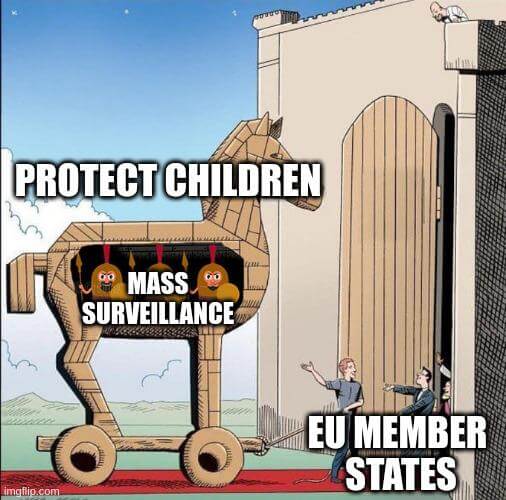
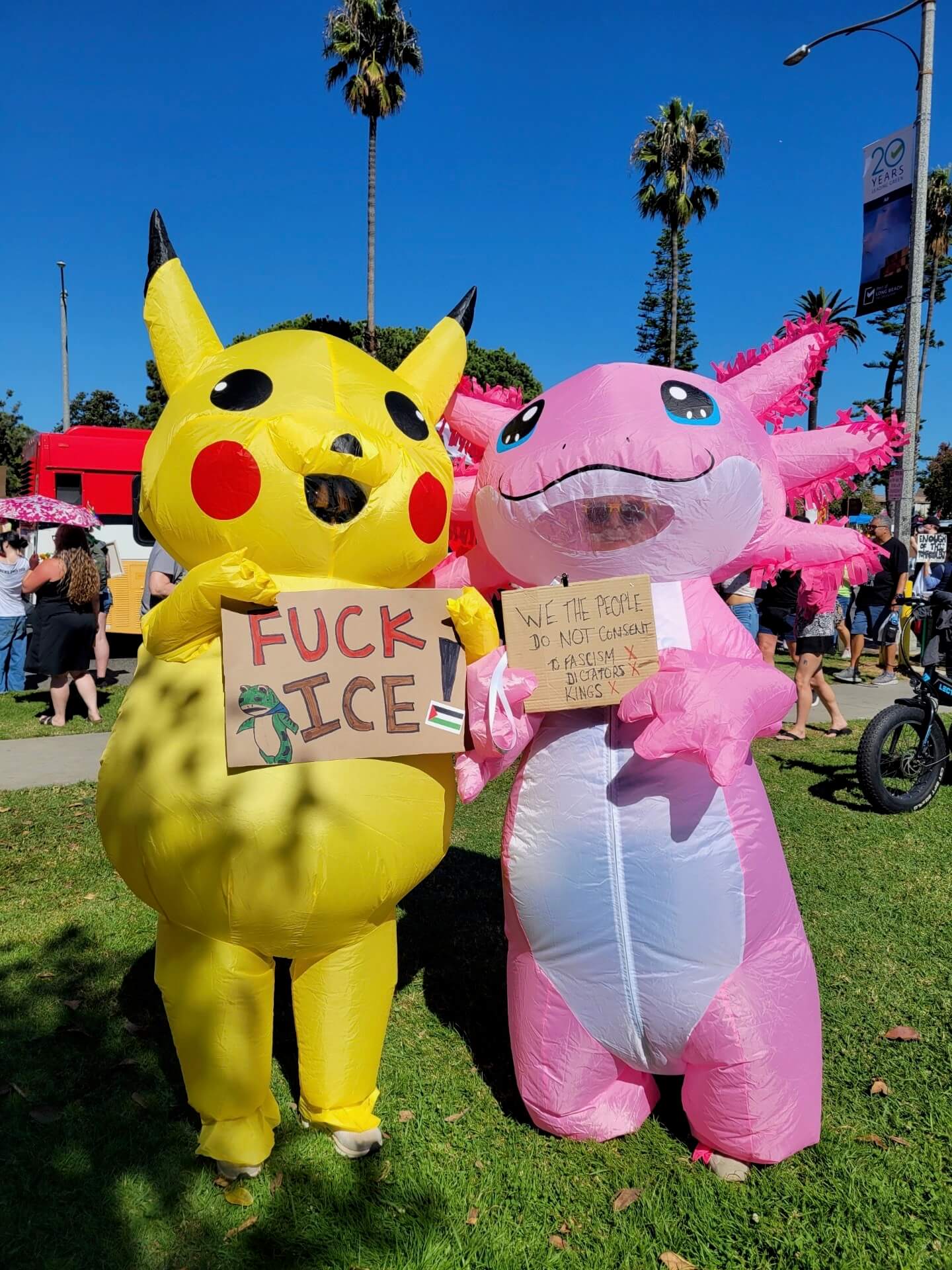
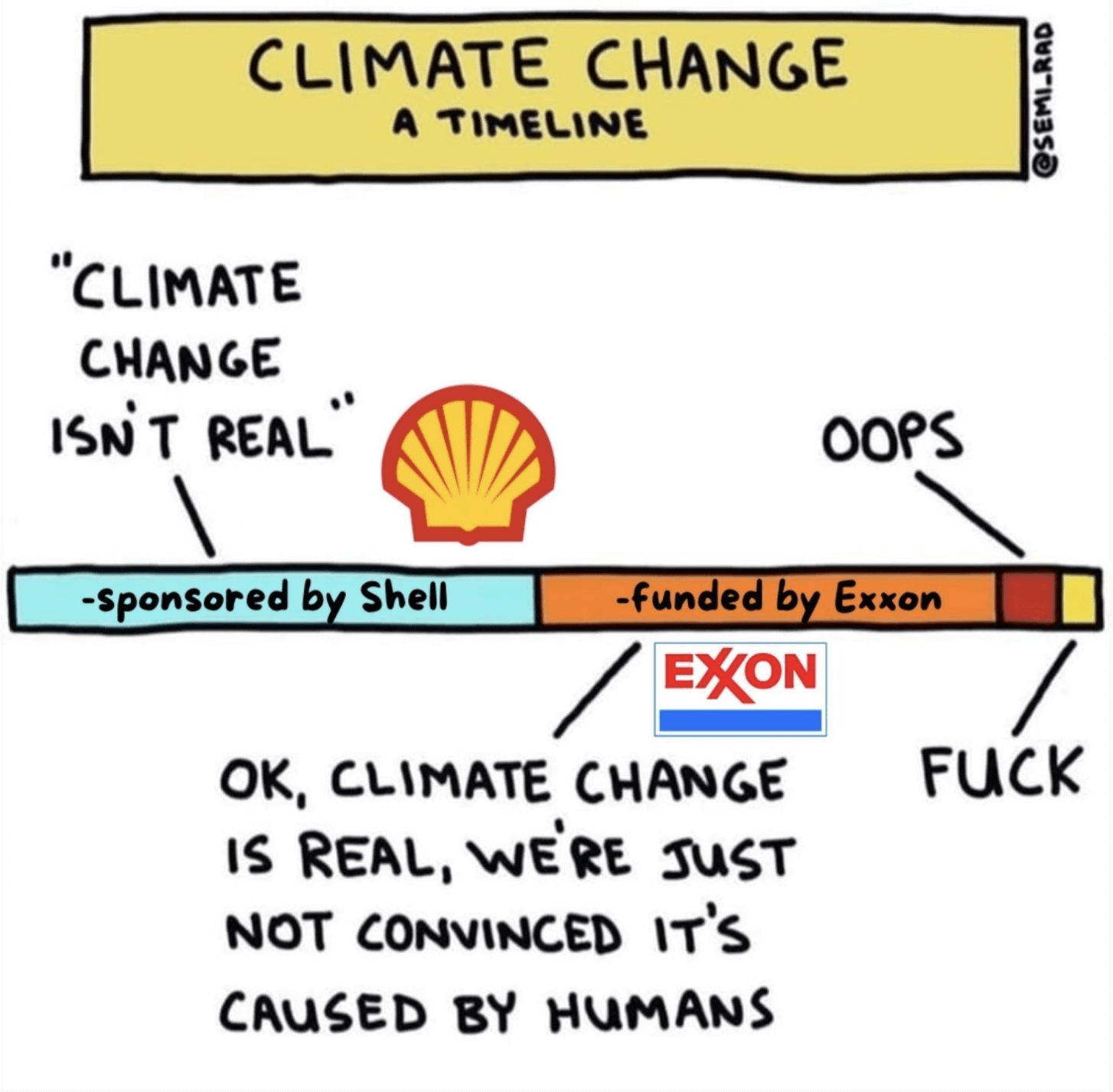
Le rapport de la semaine
Spécial IA
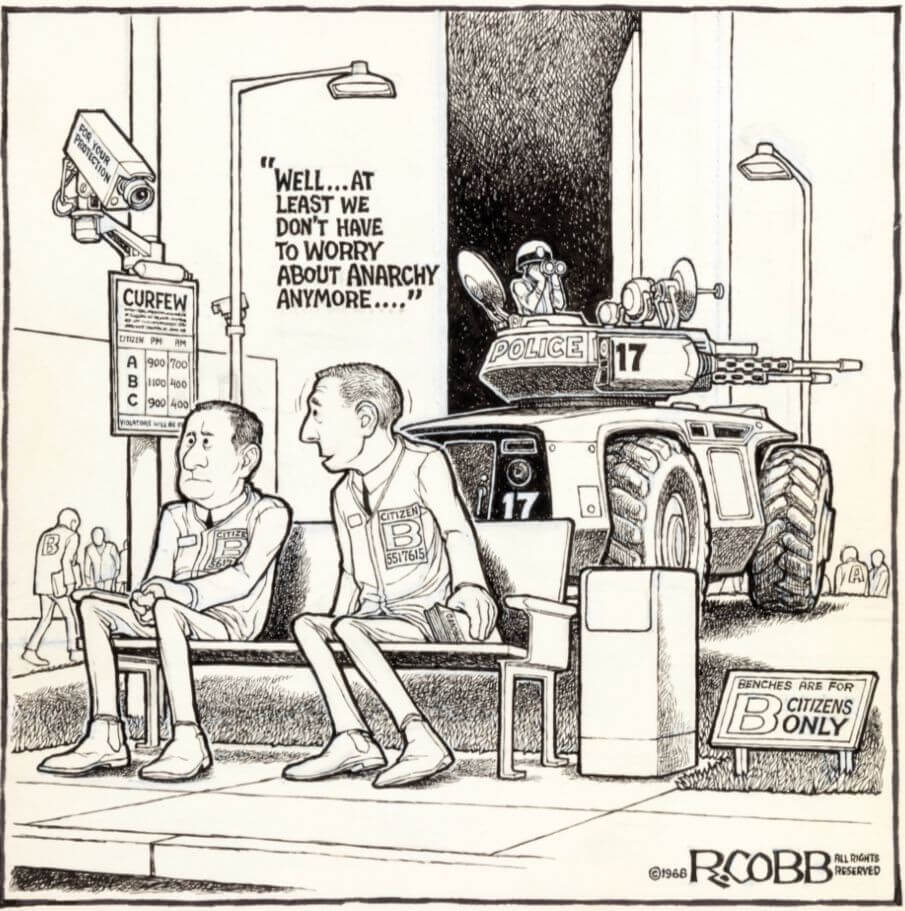
Spécial Palestine et Israël
Parce qu’il raconte une nouvelle histoire de la terre volée, des communautés installées illégalement et qu’il dynamise économiquement ces colonies, ce tourisme d’occupation participe à la création, à l’entretien et à l’extension des colonies israéliennes dans les territoires palestiniens occupés illégalement et favorise le déplacement forcé de la population palestinienne. Il n’est autre que le pendant de la colonisation criminelle ordonnée par les responsables israéliens.
Spécial femmes dans le monde
RIP
Spécial France
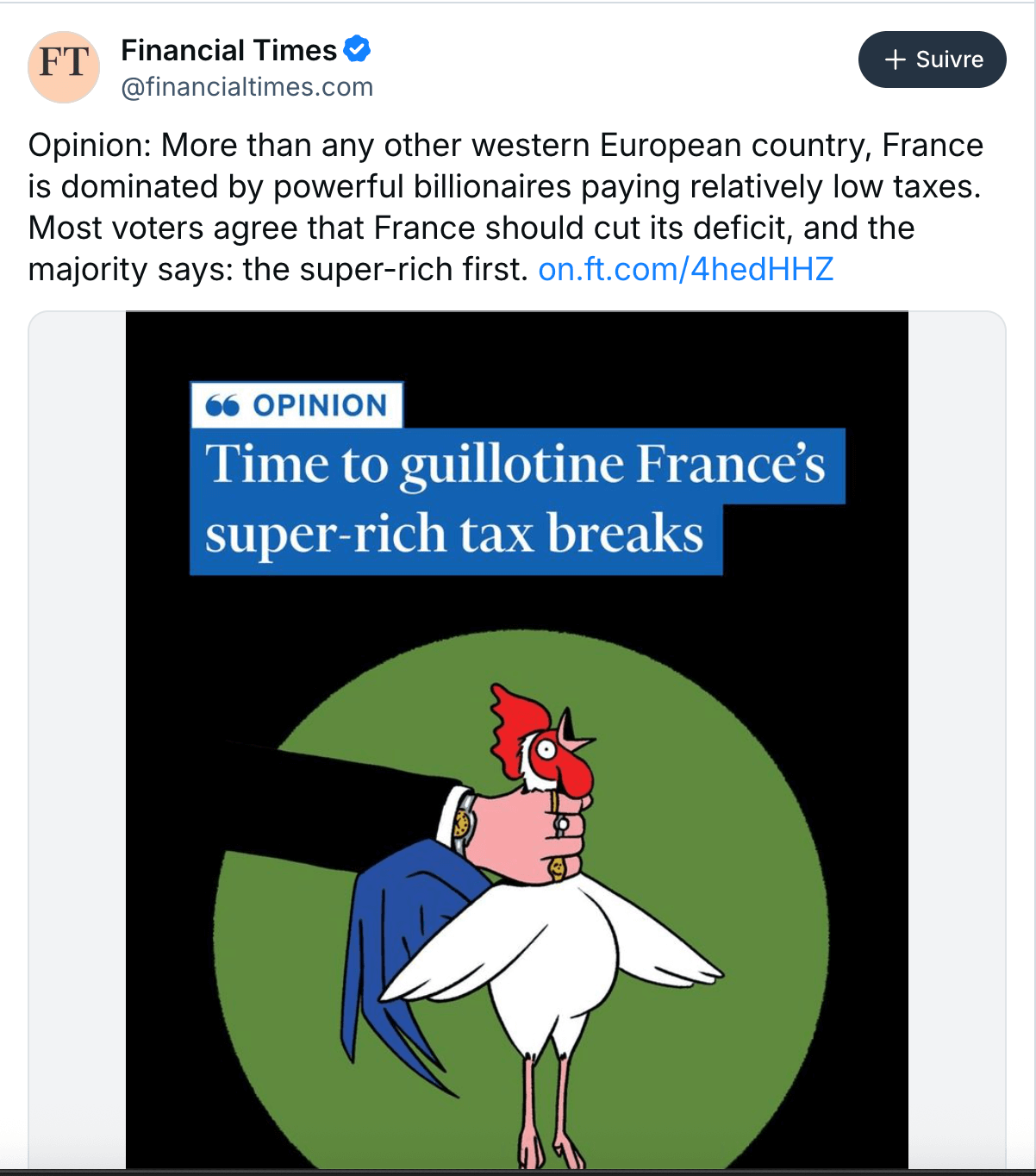
L’enquête de la semaine

Spécial femmes en France

Spécial médias et pouvoir
Spécial emmerdeurs irresponsables gérant comme des pieds (et à la néolibérale)



Spécial recul des droits et libertés, violences policières, montée de l’extrême-droite…
Spécial résistances
Spécial outils de résistance
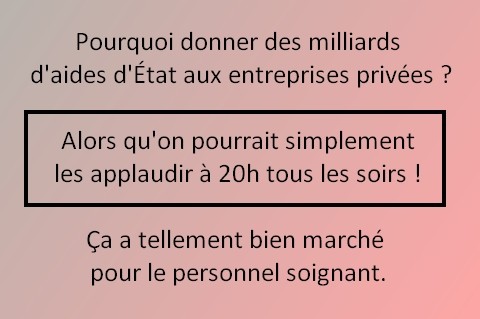
Spécial GAFAM et cie
I paid money for this book
I can only read it in Amazon’s broken app
I can’t download it
I can’t back it up
I don’t actually own it
Amazon can delete it whenever they want
This is a rental, not a purchase.
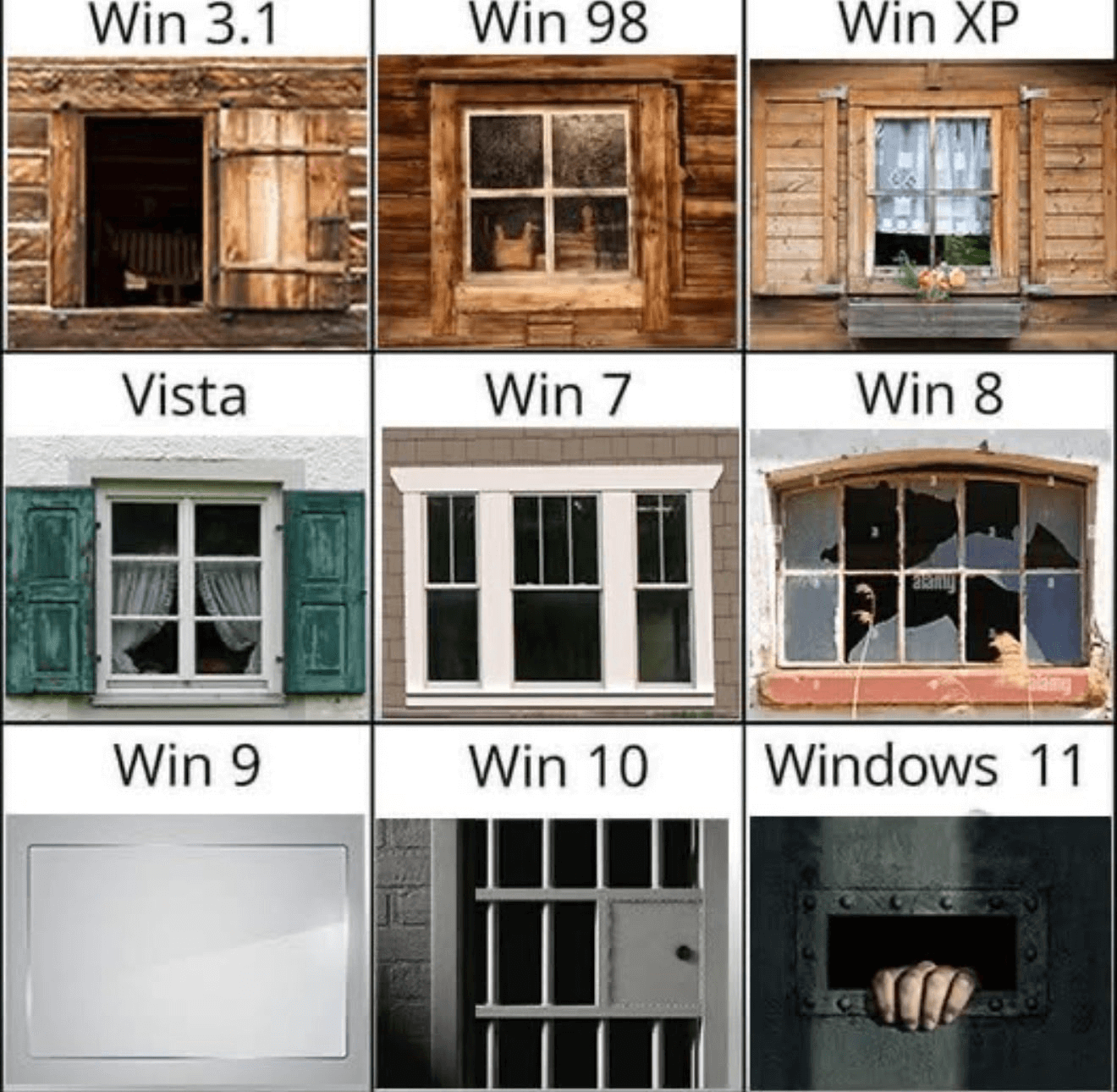
Les autres lectures de la semaine
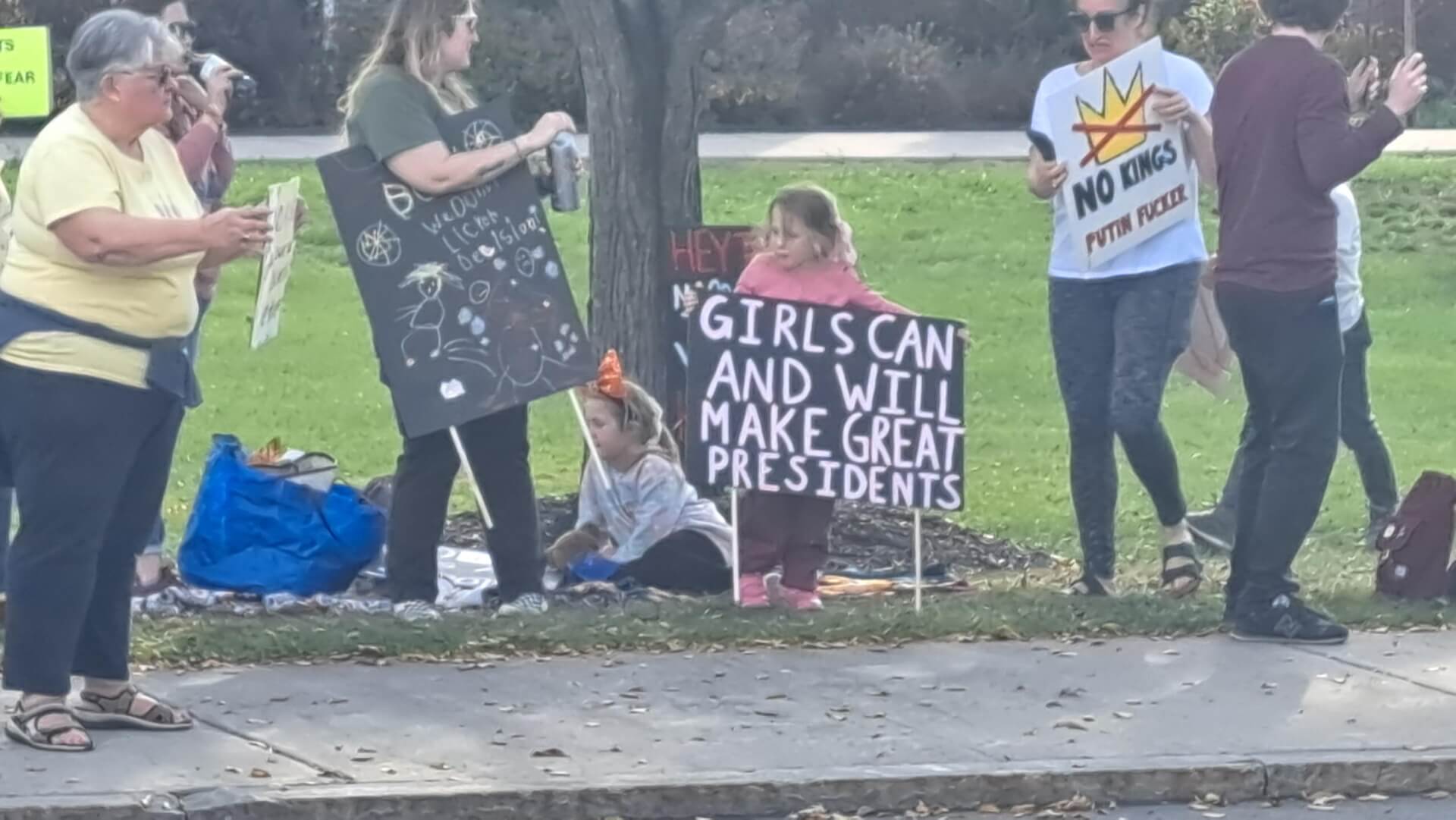
Les BDs/graphiques/photos de la semaine
Les vidéos/podcasts de la semaine
Les trucs chouettes de la semaine

17.10.2025 à 09:52
Adieu Windows, bonjour le Libre !
Le plus important dans cette opération, c’est l’entraide ! Si vous aussi, vous voulez vous délivrer-libérer de l’emprise de Microsoft ou le permettre à vos proches, si vous ne voulez pas ou n’avez pas les moyens de passer à Windows 11, alors les systèmes libres s’offrent à vous. Vous pouvez en installer un de façon autonome, chez vous, mais si vous pensez avoir besoin d’aide, les bénévoles de très nombreuses associations se sont organisé·es pour vous recevoir et répondre à toutes vos questions. Cette opération se tient sur un an, elle est donc continuellement en cours de remaniement, avec des ajouts permanents d’évènements. Restez à l’affût, il y a ou aura forcément quelqu’un·e, quelque part, prêt·e à vous transmettre sa passion informatique et résoudre vos problèmes ou satisfaire vos envies. C’est la principale différence entre les logiciels privateurs et les logiciels libres : ces derniers bénéficient de l’aide des bénévoles des communautés qui les maintiennent, les promeuvent et sont ravis de partager leur savoir-faire au grand public, gratuitement, chaleureusement et sans contrepartie. N’hésitez pas à aller à leur rencontre ! C’est toute une communauté qui se met au service du plus grand nombre afin de sortir des griffes de Microsoft (mais pas que ! Il existe des alternatives aux produits d’Apple et de Google aussi). Sont au rendez-vous des GULL (Groupe d’Utilisateurs et d’utilisatrices de Logiciels Libres, des EPN (Espace Numérique Libre), des médiathèques, des cafés associatifs, des CHATONS (miaou), quelques entreprises également et d’autres associations. En seulement quinze jours, plus d’une soixantaine d’organisations se sont associées à l’opération, partageant cordonnées et évènements sur l’Agenda du Libre. Et ce n’est pas fini, ça va durer un an ! Quel que soit le matériel utilisé, ordinateur, tablette, smartphone, les systèmes d’exploitation et logiciels libres sont nombreux, maintenus et faciles d’accès. Si vous ne trouvez pas votre bonheur parmi les évènements proposés, il existe d’autres initiatives pour libérer votre ordinateur, comme les Journées Nationales de la Réparation du 16 au 19 octobre 2025, Aide GNU/Linux qui propose une carte collaborative de marraines et de parrains en mesure d’aider à l’installation, Fin de Windows 10, Non à la taxe Windows et la démarche NIRD « pour un numérique libre et écocitoyen dans les établissements scolaires ! ». L’Association dénonce, une fois encore, les méfaits de Microsoft. Windows 10 est un logiciel privateur, qui répond à ce titre et avant toute autre considération aux intérêts de Microsoft qui a ainsi tout loisir d’imposer unilatéralement l’arrêt du support de son système d’exploitation. Conséquence : sans mises à jour régulières, sans correctif de sécurité, sans assistance technique, Windows 10 devient vulnérable, donc dangereux à l’usage. C’est exactement ce qu’on appelle de l’obsolescence logicielle ! Un matériel qui fonctionne encore, mais qu’il faudrait mettre au rebut parce que le système d’exploitation devient obsolète et que la nouvelle version disponible n’est pas compatible avec lui. Et tout cela pour pousser à la consommation : nouveaux PC, nouveaux abonnements, nouvelles licences dont il est parfois impossible de connaître le prix, c’est ce qu’on appelle de la vente forcée. C’est tout sauf écologique. Si toutes les personnes, toutes les associations, toutes les entreprises, toutes les administrations et toutes les collectivités changent de matériel pour acheter du neuf, c’est même un écocide. Il a été estimé que jusqu’à 400 millions d’ordinateurs dans le monde sont incompatibles avec cette nouvelle version de Windows, dont certains achetés il y a moins de trois ans ! Cet arrêt du support gratuit de Windows 10 va donc forcer à migrer vers Windows 11, qui, lui aussi forcément, imposera les mêmes restrictions techniques : puissance, mémoire, absence de compatibilité avec des logiciels plus anciens et DRM (menottes numériques) intégrés. Ce prolongement de support gratuit n’est possible que si les personnes enregistrent leur compte sur le site de Microsoft. Ce faisant, elles lieront leur ordinateur à leur adresse e-mail, et laisseront un accès total à leur matériel, permettant ainsi à la multinationale américaine de collecter des données, de plus en plus nombreuses (avec des paramètres de confidentialité complexes à désactiver.), et lui laissant un pouvoir de contrôle technique, à distance, sans passer par l’étape de l’accord explicite. Ce prolongement du support gratuit est en fait un piège pour influencer les gens et les amener à installer Windows 11. Pour migrer vers un système libre, il faut le vouloir, c’est un choix personnel, politique, économique, voire écologique… Il existe pourtant de très nombreuses alternatives libres GNU/Linux qui peuvent remplacer Windows, pour n’en citer que quelques-unes : Debian, Ubuntu, Mageia, Fedora, Primtux (cette dernière étant spécialement conçue pour enfants). Idem pour les logiciels. Consultez le site Framalibre pour en découvrir. Pour ne pas jeter vos appareils numériques, pour préserver vos données et celles des autres, pour retrouver votre autonomie, libérez-vous et délivrez vos ordinateurs. Adieu Windows ! Texte intégral 1460 mots
 Nous vous en parlions la semaine dernière dans notre article Fin de Windows 10 : faisons le point, l’opération « Adieu Windows, bonjour le Libre ! » lancée par l’association April est en place depuis le 1er octobre. On y revient plus en détail cette semaine.
Nous vous en parlions la semaine dernière dans notre article Fin de Windows 10 : faisons le point, l’opération « Adieu Windows, bonjour le Libre ! » lancée par l’association April est en place depuis le 1er octobre. On y revient plus en détail cette semaine.De l’aide à portée de main
Une communauté solidaire
Pour l’April, c’est le bon moment de quitter Windows !
L’utilisation des produits de Microsoft n’est pas une fatalité.
16.10.2025 à 10:00
Quelles applications libres utiliser sur Windows ?
Une des grandes actualités des dernières semaines est la fin du support de Windows 10 par Microsoft. Ça peut sembler anecdotique pour certain·es mais cet événement a un réel impact pour des millions de personnes puisque cette fin de support rend obsolète tout ordinateur n’étant pas compatible avec la version 11 de Windows. Nous l’expliquions récemment, nous avons toujours la possibilité de passer notre ordinateur sur Linux, et rallonger ainsi drastiquement la durée de vie de notre ordinateur. Cependant, pour de nombreuses personnes, passer vers Linux semble être une étape trop importante pour le moment. Et nous les comprenons ! Le processus de transition numérique nécessite, pour se faire en douceur, d’y aller par étapes et de changer progressivement ses habitudes ! Dans cet article, nous vous proposons de découvrir des étapes concrètes pour vous aider à vous émanciper de l’emprise de Microsoft sur vos vies numériques. Pas besoin d’installer Linux, vous pouvez accomplir ces étapes dès aujourd’hui, sur votre Windows ! Les applications proposées dans cet article sont toutes des logiciels libres. Cela signifie que leur licence d’utilisation permet à l’utilisateurice de garder le contrôle sur le logiciel. Aussi, ces applications existent à la fois sous Windows et Linux (comme souvent avec les logiciels libres) et vous permettront donc de vous habituer, dès aujourd’hui, aux applications que vous utiliserez sur Linux (quand vous le souhaiterez) ! Nous utilisons presque systématiquement notre navigateur Web lorsque nous allumons notre ordinateur. Vous savez, c’est cette application qui nous permet d’accéder à l’ensemble des sites Web. On s’en sert aujourd’hui pour tout, que ce soit pour écouter de la musique, regarder des vidéos, consulter nos mails, faire des visioconférences, etc. Par exemple, vous utilisez actuellement un navigateur Web pour lire cet article de blog ! Par défaut, sur un ordinateur utilisant Windows, le navigateur est Microsoft Edge. Ce navigateur, proposé par Microsoft, est en fait basé sur le projet Chromium, de Google. Chromium, c’est un navigateur servant de base à d’autres navigateurs (c’est un peu inception mais pour les navigateurs, vous me suivez ?). C’est par exemple le cas de Google Chrome, le navigateur propriétaire de Google. Un navigateur est un logiciel puissant et les géants du numérique comme Google ou Microsoft s’en servent pour collecter énormément d’informations sur nous. Quels sites nous visitons, quelles recherches nous effectuons, etc. C’est pourquoi il est essentiel d’opter pour un navigateur en lequel nous avons confiance et qui n’exploite pas nos données comportementales. Un tel navigateur existe, c’est Mozilla Firefox. Mozilla Firefox (souvent abrégé Firefox) est lui aussi un navigateur, mais proposé par une fondation à but non lucratif : la fondation Mozilla. Ce point est très important car si Microsoft Edge et Google Chrome sont pensés pour rapporter, avant tout, de l’argent aux entreprises qui les proposent, Mozilla Firefox est quant à lui pensé pour servir avant tout les humains et humaines qui l’utiliseront. Bien sûr, l’application n’est pas exempte de tout défaut et certains choix faits par Mozilla sont sujets à critiques. Néanmoins, nous pensons que c’est la meilleure option que nous avons aujourd’hui. Découvrons ensemble comment installer et configurer Firefox ! Votre Firefox est désormais prêt à être utilisé ! La page d’accueil du navigateur vient de s’ouvrir et vous pouvez dès à présent utiliser votre nouveau jouet ! Cependant, nous vous proposons d’aller un peu plus loin dans votre émancipation en modifiant quelques paramètres : Firefox est désormais configuré avec des paramètres un peu plus chouettes ! Cependant, il manque une chose pour rendre votre navigation sur le Web réellement agréable… un bloqueur de pub ! En quelques étapes, nous vous proposons d’installer uBlock Origin, le bloqueur de pisteurs et de publicités le plus efficace. uBlock Origin existe sur tous les navigateurs majeurs donc vous l’aviez peut-être déjà installé sur Google Chrome ou Microsoft Edge mais à cause de restrictions imposées dans ces navigateurs, il est bien plus efficace sur Firefox ! Découvrons comment l’installer en une minute : Vous avez plus d’informations sur comment configurer uBlock Origin et pourquoi bloquer la publicité sur internet sur le site https://bloquelapub.net/ Maintenant que Firefox et uBlock Origin sont installés et configurés, découvrons d’autres applications libres pour remplacer les outils des géants du numérique ! Mozilla, la fondation derrière Firefox, ne s’est pas contentée de construire un navigateur web. En 2003, Mozilla publie Thunderbird, un logiciel permettant d’accéder à ses mails basé sur la technologie de Firefox. Attention à la confusion : Thunderbird ne sera pas l’entité qui hébergera vos mails ! Ce ne sera qu’un logiciel intermédiaire vous permettant d’y accéder plus facilement. Si vos mails sont chez Gmail, ils resteront hébergés et accessibles par Google même si vous utilisez Thunderbird ! Il y a pas mal d’avantages à utiliser Thunderbird plutôt que d’accéder à ses mails via le Web (c’est-à-dire aller directement sur le site de Gmail ou Outlook, par exemple). Un des plus gros avantages est de pouvoir consulter toutes ses boites mail au même endroit, même si elles sont hébergées par différentes entités. Ainsi, je peux consulter avec la même interface mes mails de Framasoft, mes mails perso’ hébergés par une petite association, mes mails liés à mes autres activités associatives, etc. Un autre avantage est la possibilité de personnaliser notre expérience en ajoutant des extensions à Thunderbird, de la même manière qu’on a pu ajouter uBlock Origin à Firefox pour se protéger des publicités. Il existe des extensions pour plein de situations différentes : on peut ajouter des couleurs aux différentes boites mails pour mieux les différencier, ajouter un correcteur grammatical, faire en sorte d’héberger ses pièces jointes automatiquement sur des hébergeurs type WeTransfer ou Send, etc. Le développement de Thunderbird n’a pas toujours été sans remous, mais depuis quelques années, le logiciel évolue vraiment bien pour se moderniser. Il ne cesse de s’améliorer de mise à jour en mise à jour et beaucoup de belles choses sont à venir ! Découvrons ensemble comment installer et configurer Thunderbird. L’installation est complète mais lions maintenant notre premier compte mail au logiciel ! Et voilà ! Votre première boite mail est configurée ! Découvrons maintenant quelques éléments de l’interface pour mieux nous y repérer ! Vous pouvez aussi afficher des boutons de filtre rapide, très rapide, en cliquant sur le bouton « Filtre rapide » en haut de la liste des mails. Sur le bouton d’à côté, vous pouvez choisir des options d’affichage pour la liste de vos mails. Par exemple, trier vos mails par ordre décroissant plutôt que croissant, ou grouper les discussions. Si l’affichage vertical du contenu des mails ne vous plaît pas, vous pouvez revenir à un affichage plus classique en allant dans les options d’affichage. Et voilà ! Vous avez désormais le contenu qui s’affiche sous la liste de mails ! Vous pouvez désormais prendre le temps de fouiller dans les options de Thunderbird pour le configurer à votre goût ! N’oubliez pas que vous pouvez aussi ajouter des extensions de manière très similaire à Firefox ! Il vous suffit de cliquer sur le menu Hamburger puis cliquer sur « Modules complémentaires et thèmes ». Vous pouvez consulter la liste des extensions existantes sur le site dédié. Et si vous trouvez cela un peu trop compliqué, n’oubliez pas qu’il existe des groupes d’utilisateurices Linux un peu partout et que la plupart, en plus d’aider à installer une distribution sous Linux seront pour la plupart ravi·es de vous aider à configurer vos adresses mails sous Thunderbird ! Vous utilisez très certainement la suite Microsoft 365 (autrefois connue sous le nom de Microsoft Office, ou Office 365) pour l’édition de documents. Dans nos vies numériques, ce type de suite est devenu presque obligatoire. La suite, désormais entièrement intégrée au Cloud de Microsoft et bourrée de fonctionnalités alimentées par IA, est accessible gratuitement via le Web mais beaucoup de personnes, l’utilisant au quotidien pour leur travail, souscrivent à l’offre payante, offrant plus d’options. Microsoft 365 est utilisé par la grande majorité des gens et offre à Microsoft la possibilité d’imposer ses choix à tout le secteur. Par exemple, Microsoft est connu pour ne pas respecter les standards dans son logiciel. Ces standards, ce sont les règles communément décidées pour faire en sorte qu’un document Office puisse être lu par plusieurs logiciels et pas uniquement ceux de Microsoft. Ainsi, grâce à cette domination, Microsoft peut se permettre de continuer son emmerdification, au détriment des utilisateurs et utilisatrices. LibreOffice existe pour faire face à cette problématique. LibreOffice est basé sur le presque mort OpenOffice (si vous utilisez OpenOffice il est urgent de migrer vers LibreOffice) et proposé par la Document Foundation, une fondation à but non lucratif. LibreOffice est une suite complète, à la manière de Microsoft 365, mais pensé pour les humains et les humaines et pas le portefeuille de quelques actionnaires. Le logiciel est en constante évolution et ne cesse de combler l’écart avec Microsoft 365, notamment en faisant en sorte de rattraper les « erreurs » de Microsoft concernant le respect des standards, permettant d’ouvrir les documents de Microsoft 365 dans LibreOffice sans problème la plupart du temps (et quand il y a des problèmes, LibreOffice finit généralement par proposer une mise à jour qui les résout au bout d’un moment). Bien sûr, LibreOffice n’est pas parfait. S’il couvre 99 % des besoins de la plupart des gens, il y aura peut-être des éléments que vous avez sur la suite Microsoft qui n’existent pas encore sur LibreOffice. Cependant, vraiment, une fois les habitudes changées, vous devriez pouvoir faire les mêmes choses (à peu de choses près, encore une fois) dans LibreOffice ! Si vous êtes en difficulté, il existe une documentation française de LibreOffice ! Installons donc LibreOffice ensemble ! Plusieurs logiciels se sont installés sur votre ordinateur : Lorsque vous ouvrez un document, le logiciel adapté pour le lire s’ouvrira, donc vous n’avez pas trop à vous prendre la tête avec les différents noms et juste ouvrir le logiciel « LibreOffice » lorsque vous souhaitez créer un nouveau document. Beaucoup le connaissent, VLC est un logiciel libre qui existe depuis 1996. Il a vu le jour en France, à l’école centrale de Paris, dans le cadre d’un projet de l’école. Depuis, il a beaucoup évolué mais c’est toujours l’association à but non lucratif VideoLAN qui le développe. VLC a BEAUCOUP d’options, mais ce qui rend ce lecteur de médias particulièrement attractif aux yeux du public est sa capacité à lire n’importe quel fichier vidéo. Si le logiciel a plein d’options, vous n’êtes pas obligé·es de les utiliser et il « juste marche » après installation. Pour l’installer, suivez la procédure suivante : VLC est désormais installé mais sur Windows, il faut faire une étape supplémentaire pour faire en sorte que VLC soit utilisé par défaut pour ouvrir vos fichiers vidéos. À chaque fois qu’un fichier vidéo s’ouvre avec le logiciel de Microsoft à la place de VLC, il faudra que vous suiviez les étapes suivantes : Et voilà ! C’est chiant ? Ouaip. C’est bien plus simple sur Linux mais en attendant de changer, vous savez comment faire ! Héhé ! Nombre d’entre nous avons utilisé pendant de longues années « Acrobat Reader », le logiciel d’Adobe pour lire les PDF. Aujourd’hui, avec les améliorations des différents navigateurs, il est possible de se passer entièrement d’Acrobat Reader. Par défaut, Firefox est capable de lire et remplir un PDF. Si vous ouvrez un PDF, vous arriverez sur un utilitaire vous permettant de signer, rajouter du texte ou surligner votre PDF ! Cela couvre l’immense majorité des besoins ! Si certaines options vous manquent, comme par exemple le fait d’extraire une page spécifique de ce PDF, vous pouvez utiliser l’utilitaire Signature PDF, que nous mettons gratuitement à disposition. Avec ces deux outils, vous ne devriez plus avoir besoin d’Acrobat Reader ! Youhou ! S’il est assez facile d’installer les logiciels proposés ici, changer ses habitudes demande du temps et provoque de l’inconfort… c’est normal ! Allez-y à votre rythme dans votre transition, choisissez un des logiciels, habituez-vous-y, puis, une fois que vous êtes prêt·e, passez au logiciel suivant ! De cette manière, vous changerez progressivement vos repères et la transition sera bien plus confortable. Enfin, tous les logiciels proposés sont ceux utilisés la plupart du temps par défaut sur Linux. Cela signifie que lorsque vous serez habitué·es à tous ces logiciels… transitionner vers Linux sera bien moins difficile ! Vous n’aurez au final que très peu d’habitudes à changer ! De plus, vous pourrez très facilement vous faire aider par des gens vivant près de chez vous, nous en parlions dans l’article sur la fin de Windows ! L’univers du logiciel Libre est passionnant, il repose sur un formidable élan de solidarité, où des milliers de personnes à travers le monde contribuent, souvent de manière bénévole, à des outils qui appartiennent aux communs. Mais le Libre, c’est aussi souvent une vision : celle d’un numérique pensé pour les humains et les humaines, pour que le numérique soit un outil au service de nos sociétés. Et vraiment, une fois que nos habitudes sont changées, il est cruellement difficile de revenir sur des outils pensés pour le grand capital ! Plus de publicités, plus d’éléments de design nous incitant à avoir un comportement qui nous nuit, cette sensation d’être en maîtrise de sa machine… … Et savoir que derrière chaque logiciel, il y a une poignée d’humain·es, souvent accessibles et à l’écoute de nos retours, pour faire en sorte que leurs logiciels servent toujours plus l’intérêt commun. Certes, la route est longue… mais la voie est Libre ! 11105 mots
Adieu Chrome, bonjour Firefox
Installer Firefox
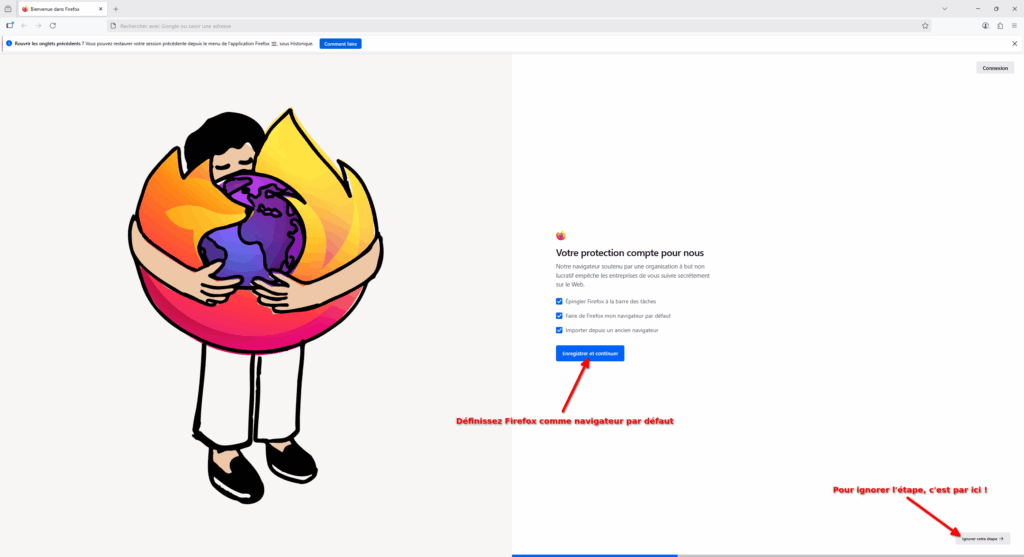
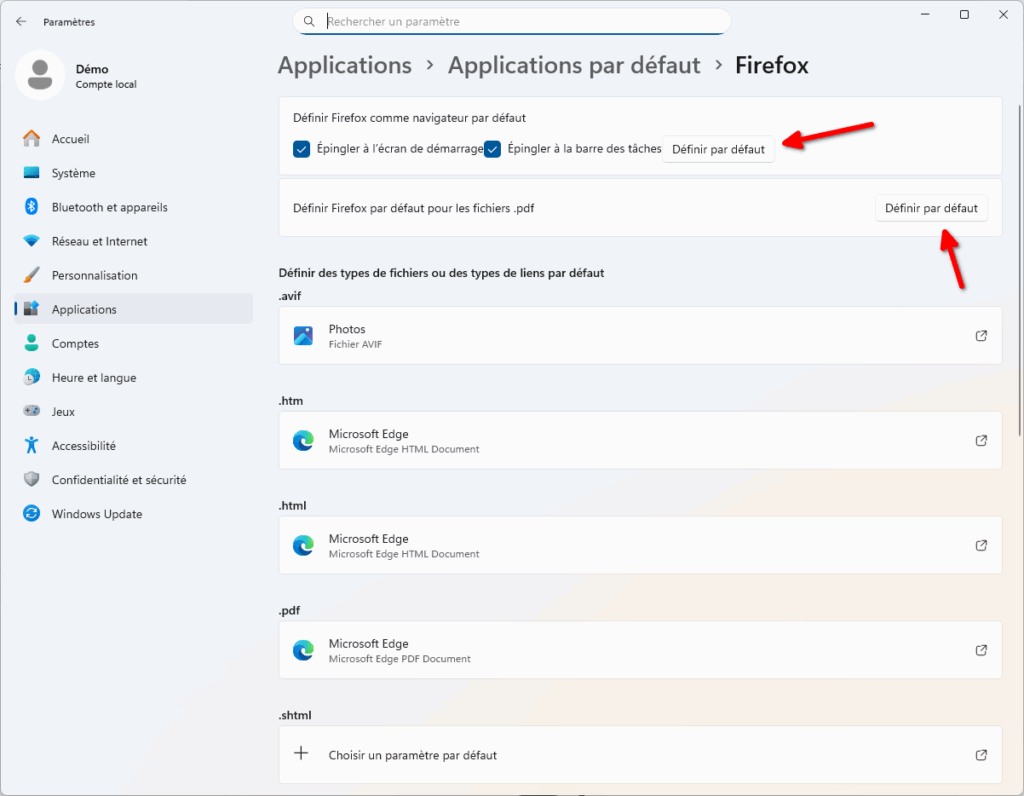
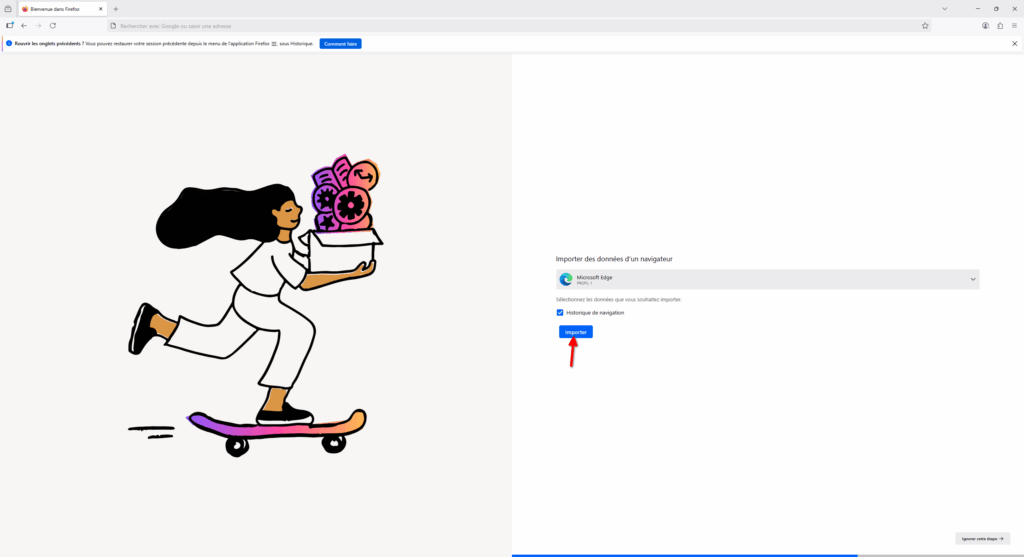
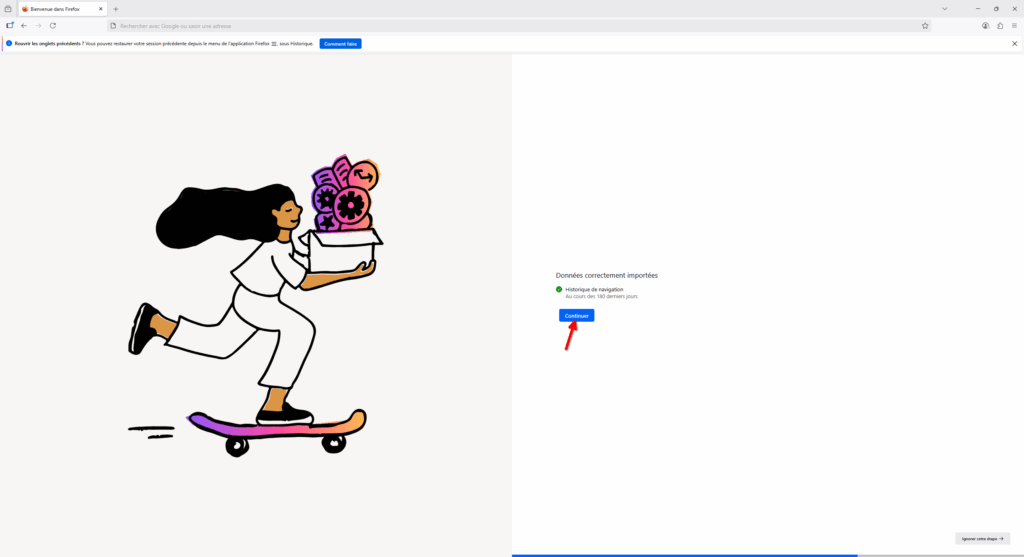
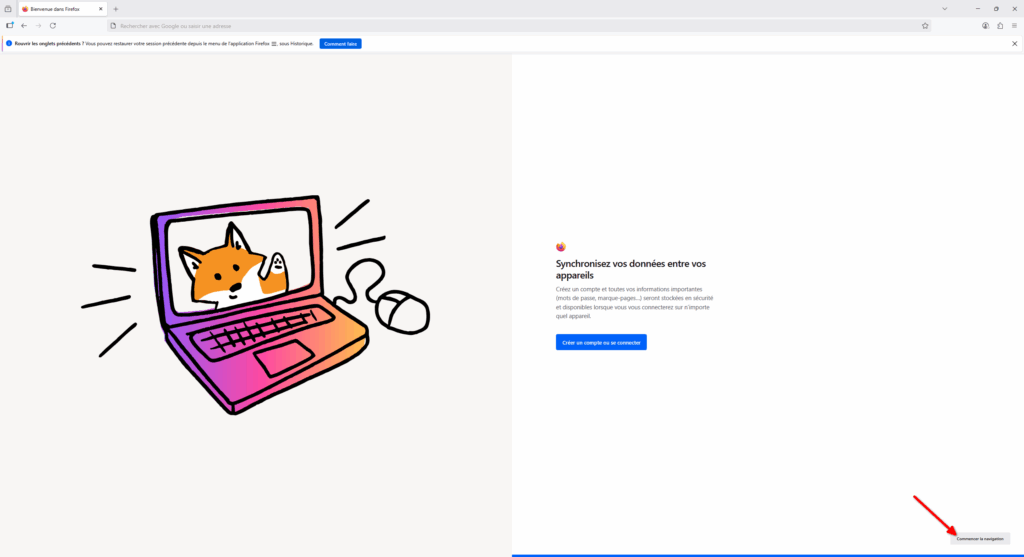
Configurer Firefox
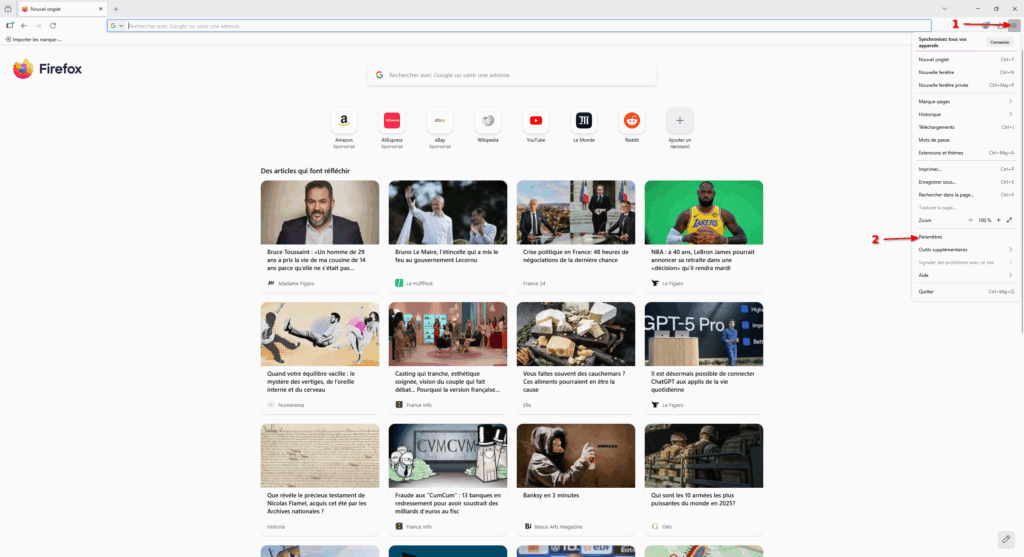
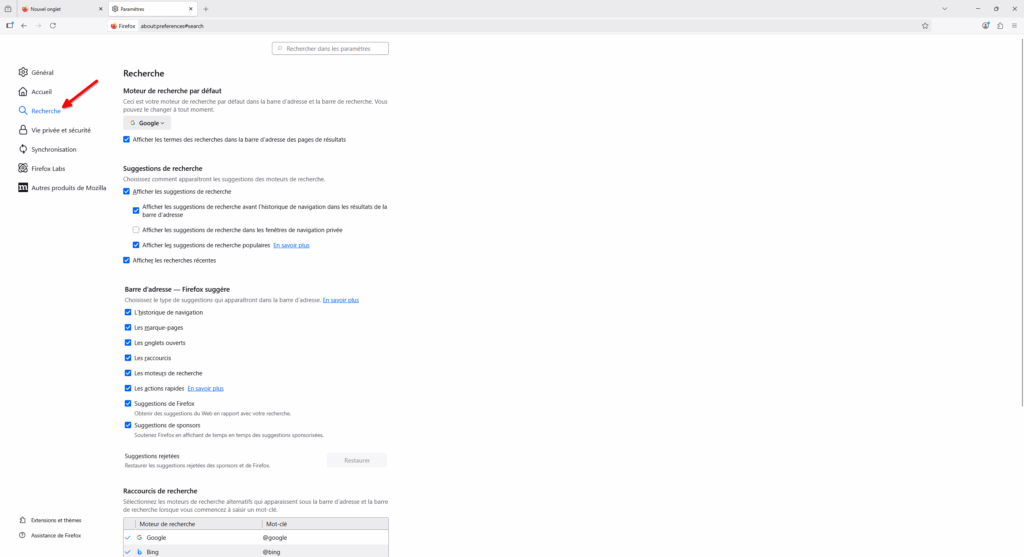
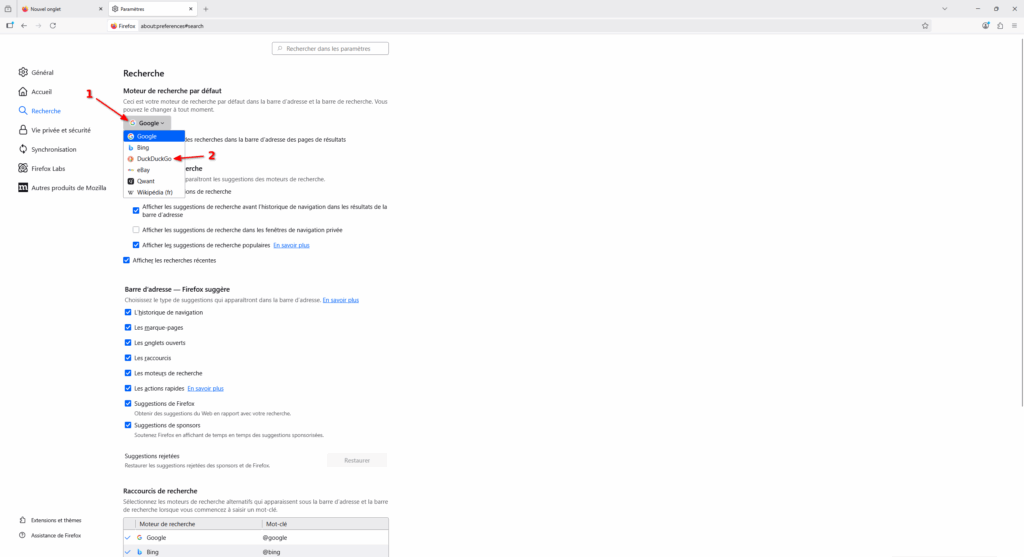
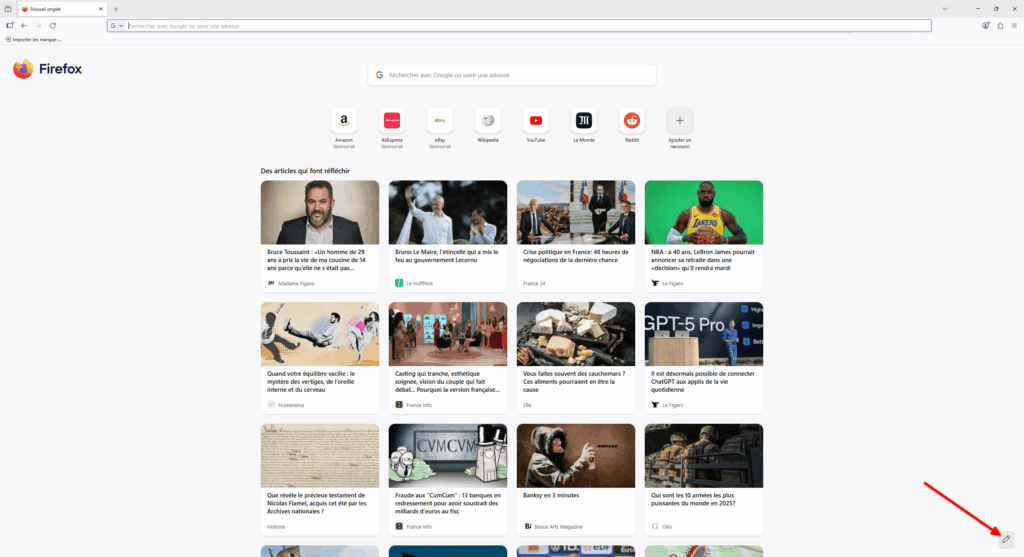
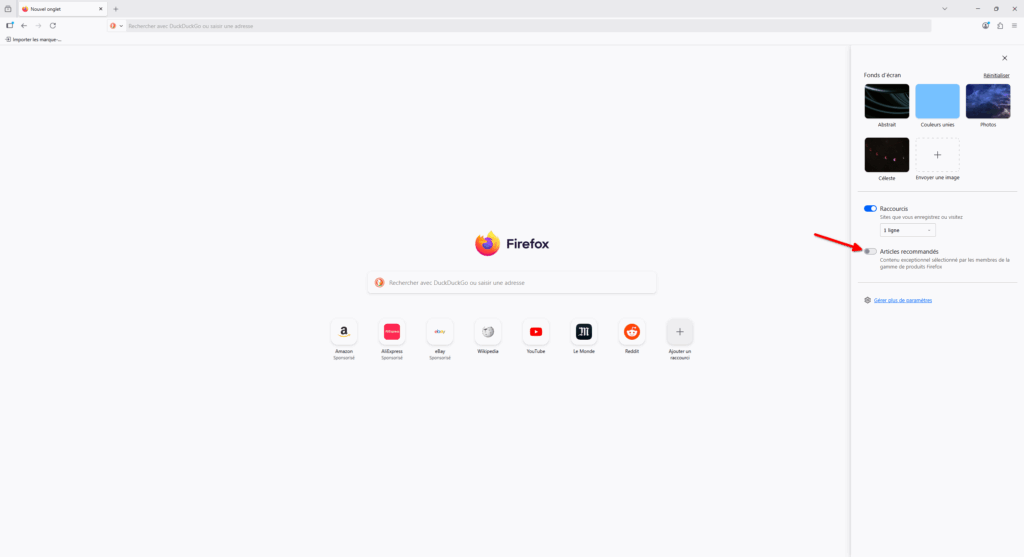
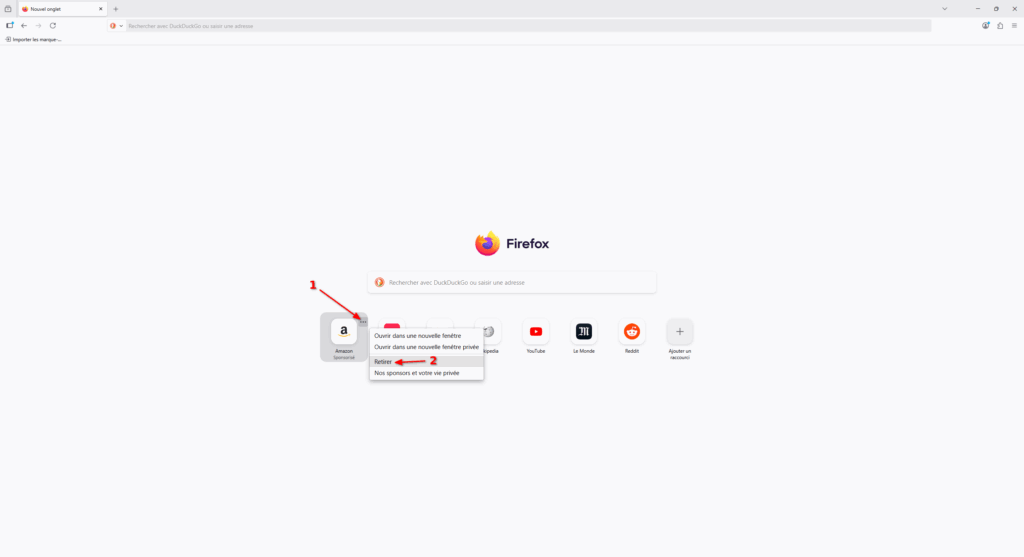
Installer uBlock Origin
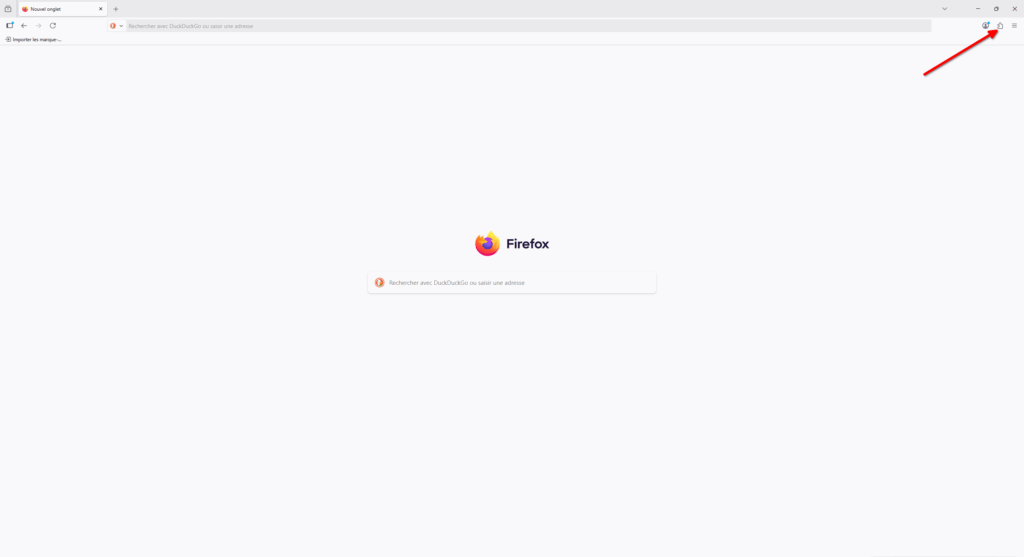
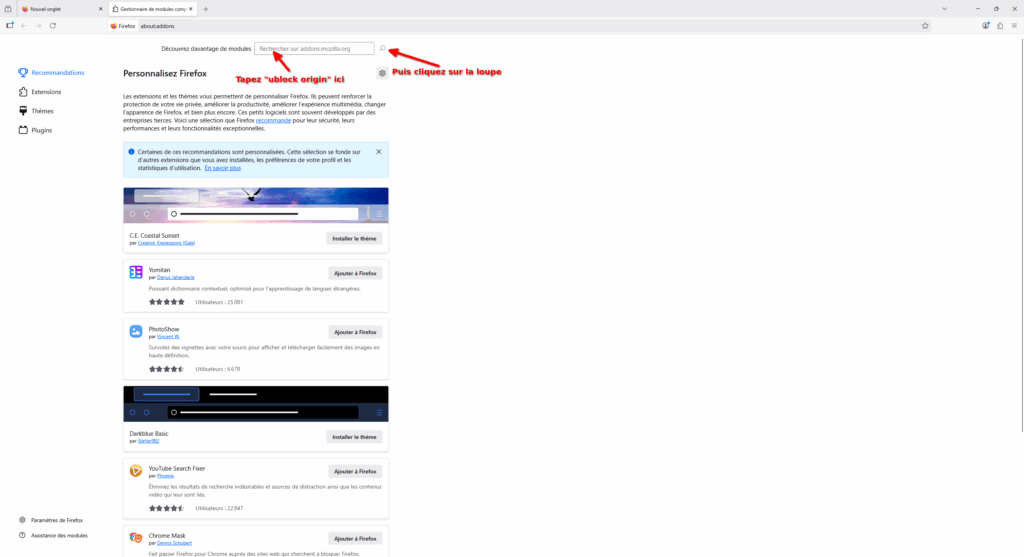
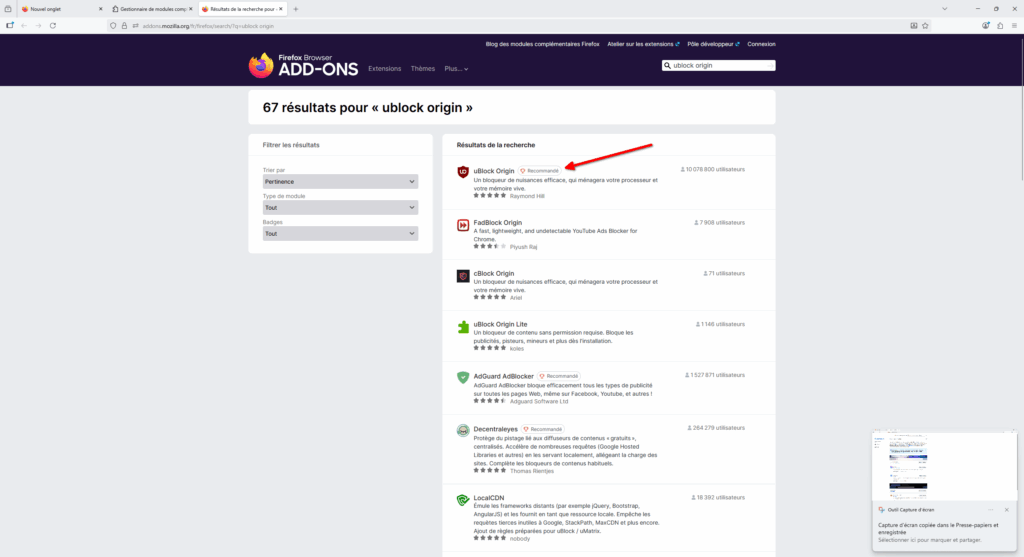
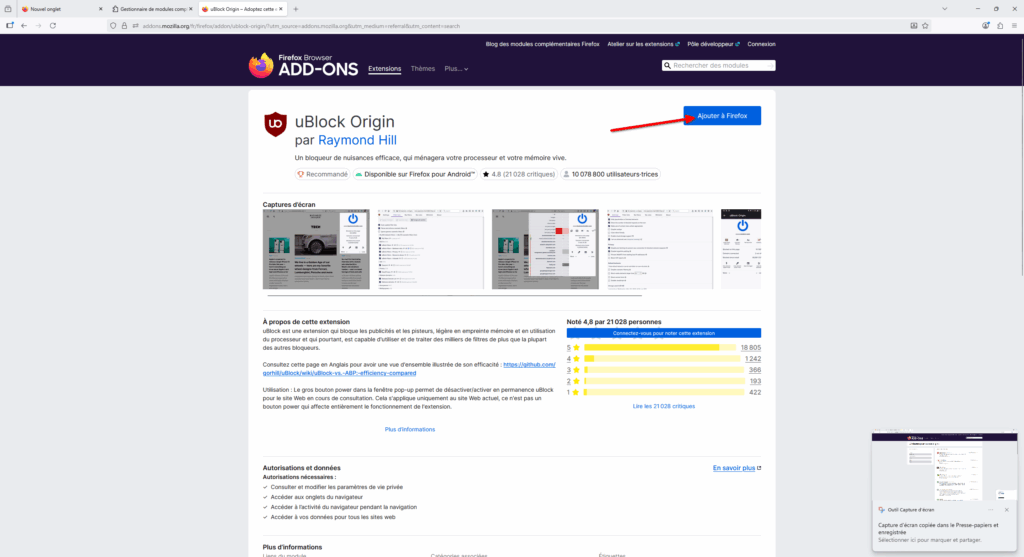
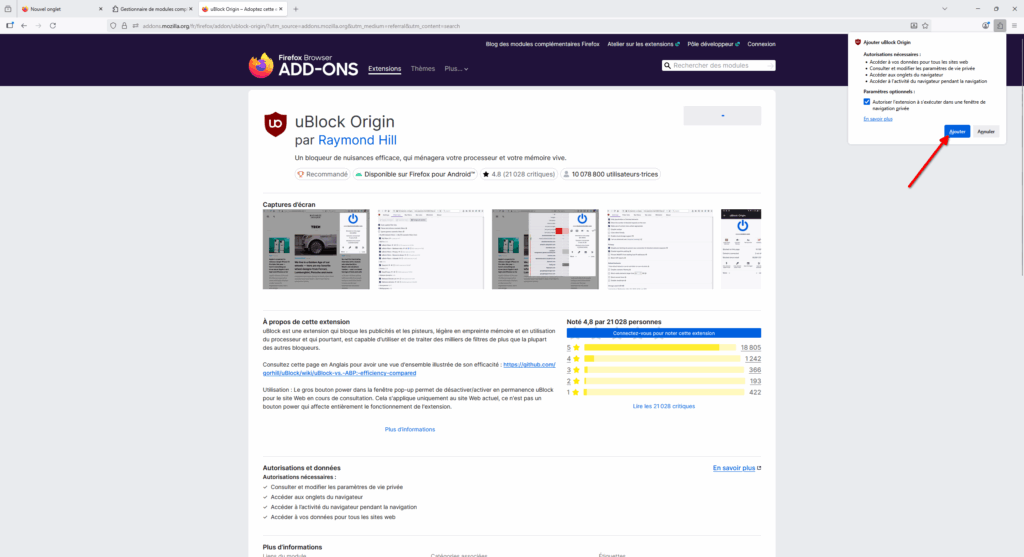
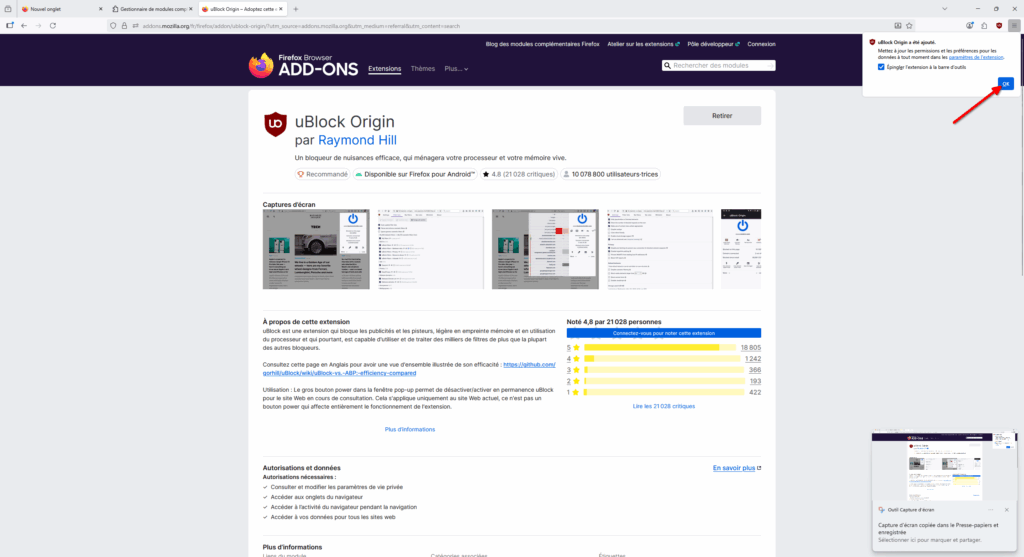
Accédez à vos mails localement avec Thunderbird !
Installer Thunderbird
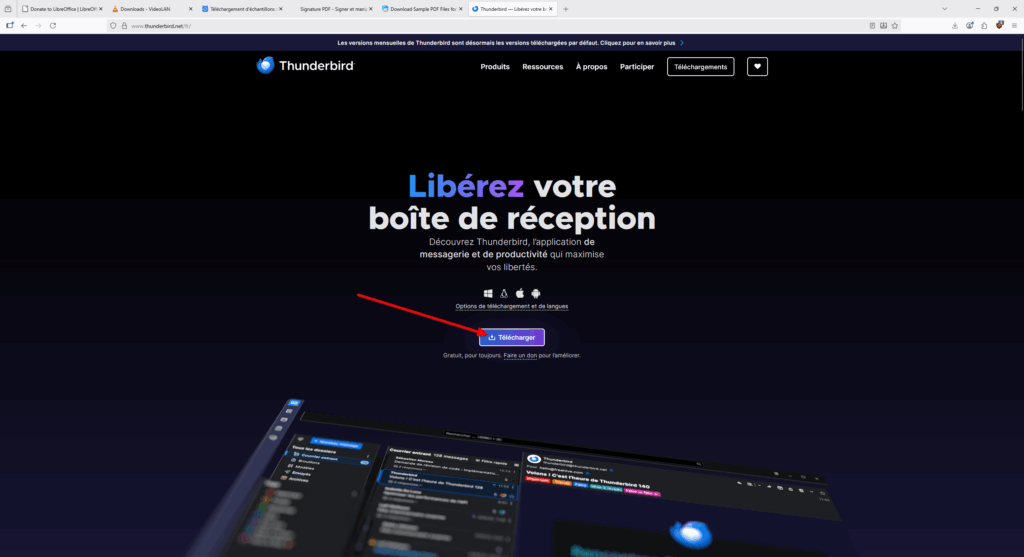
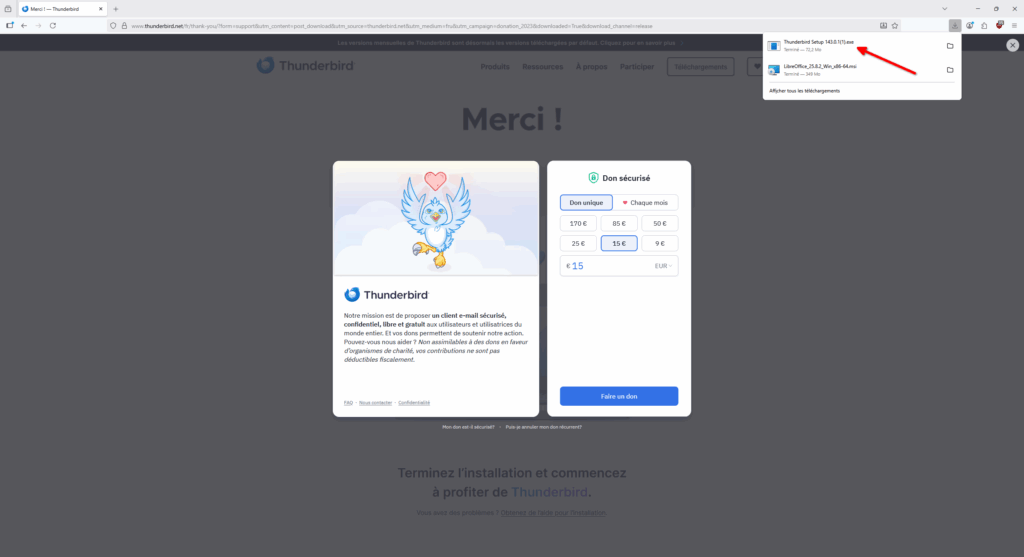
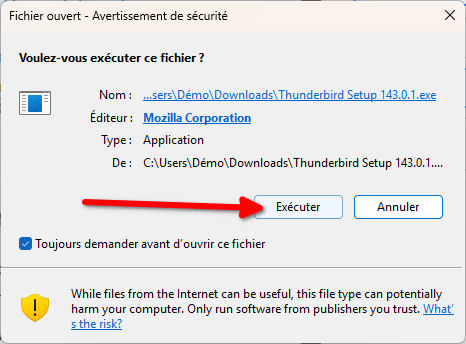
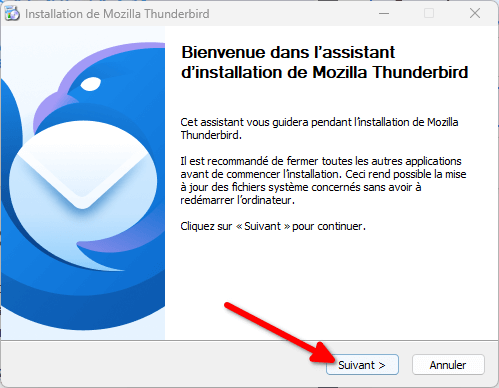
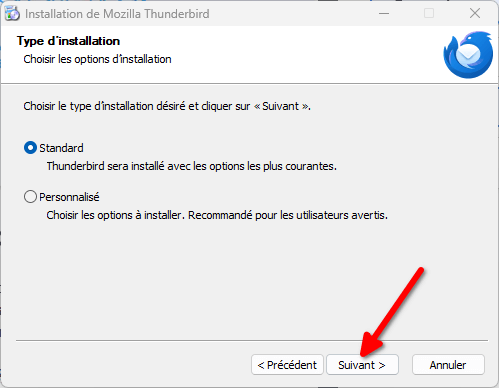
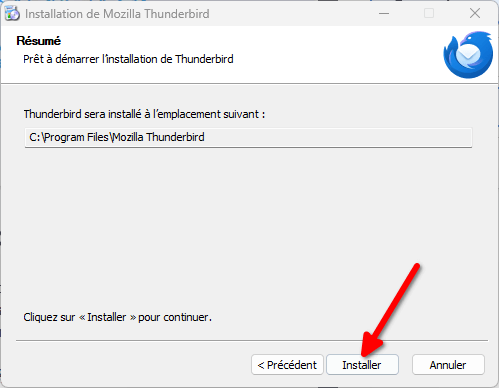
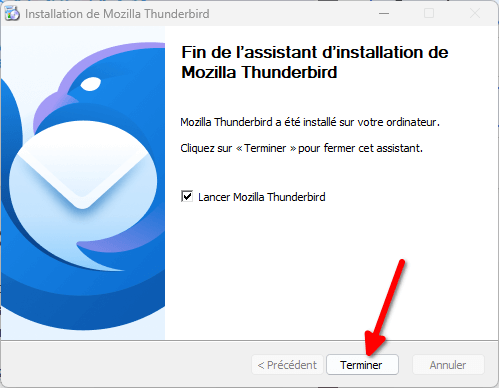
Ajouter un compte mail à Thunderbird
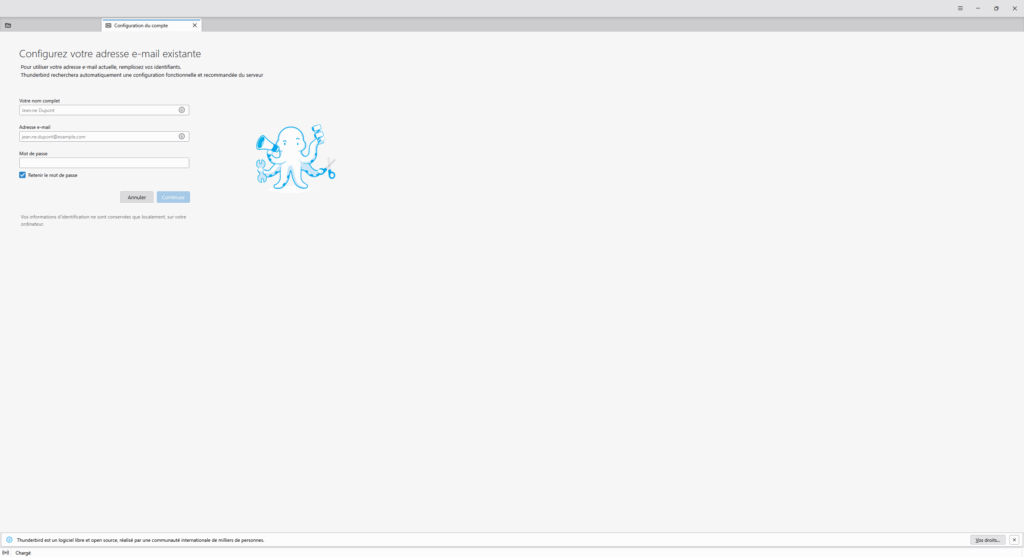
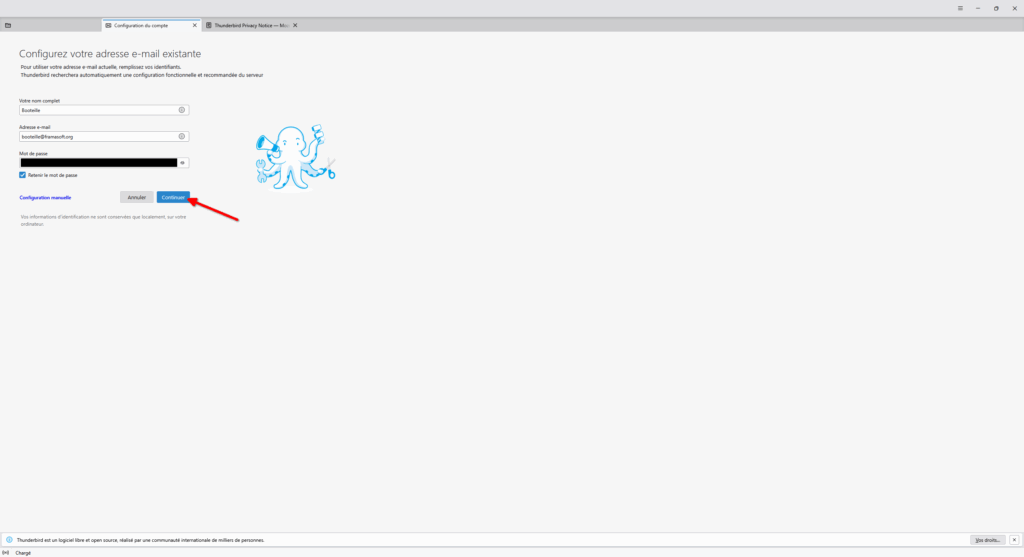
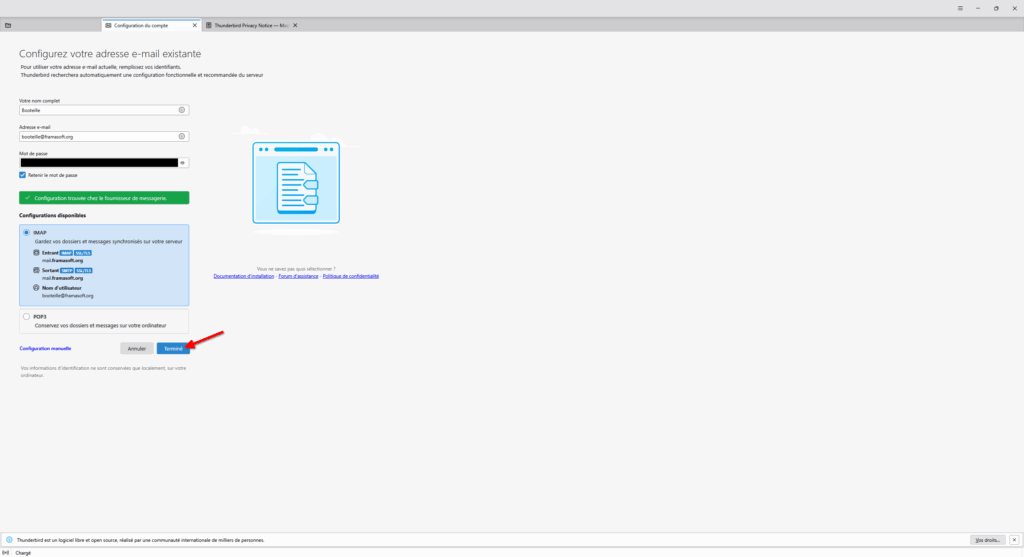
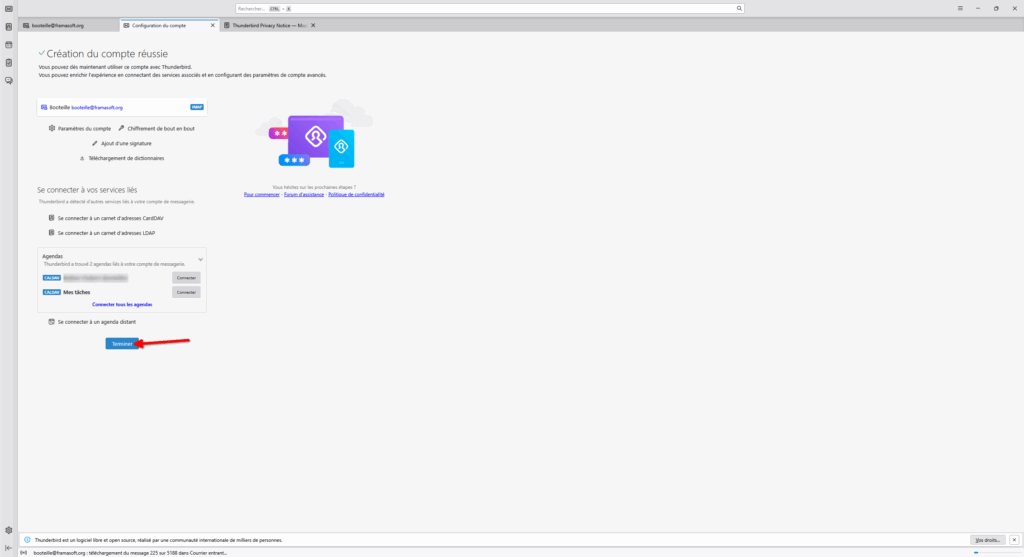
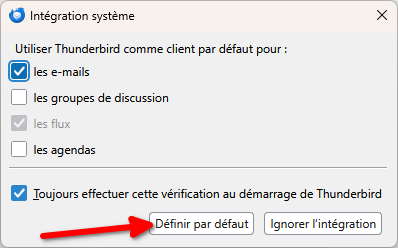
Présentation de l’interface de Thunderbird
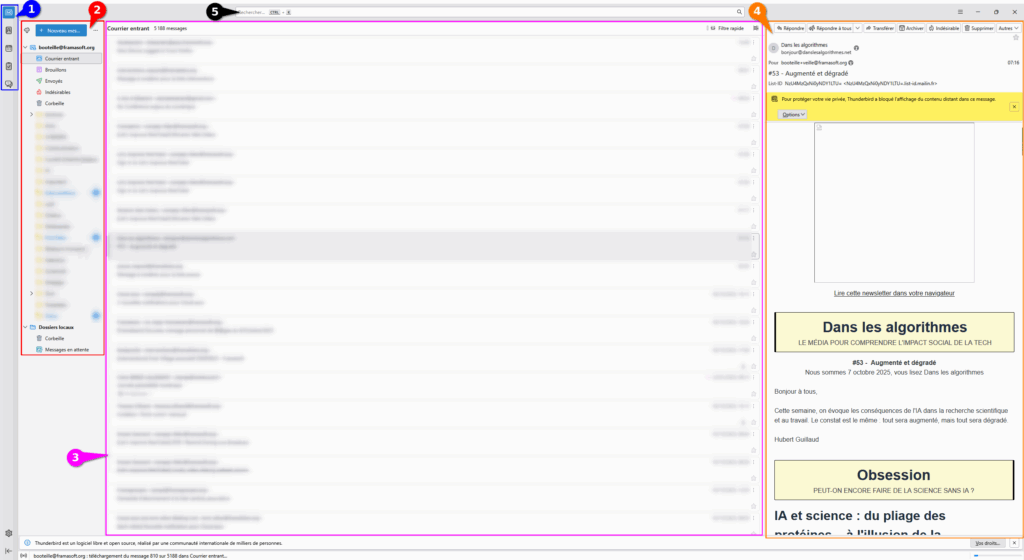
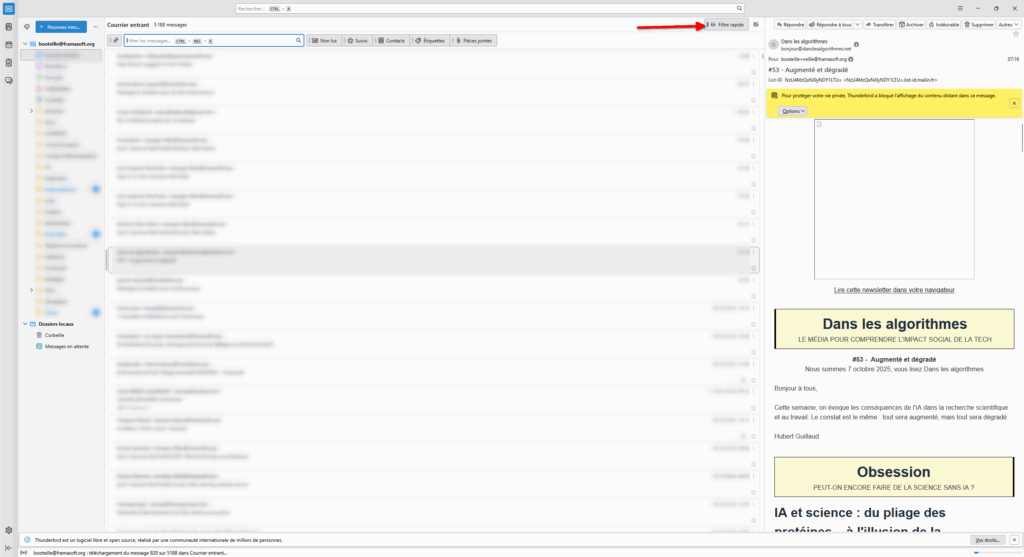
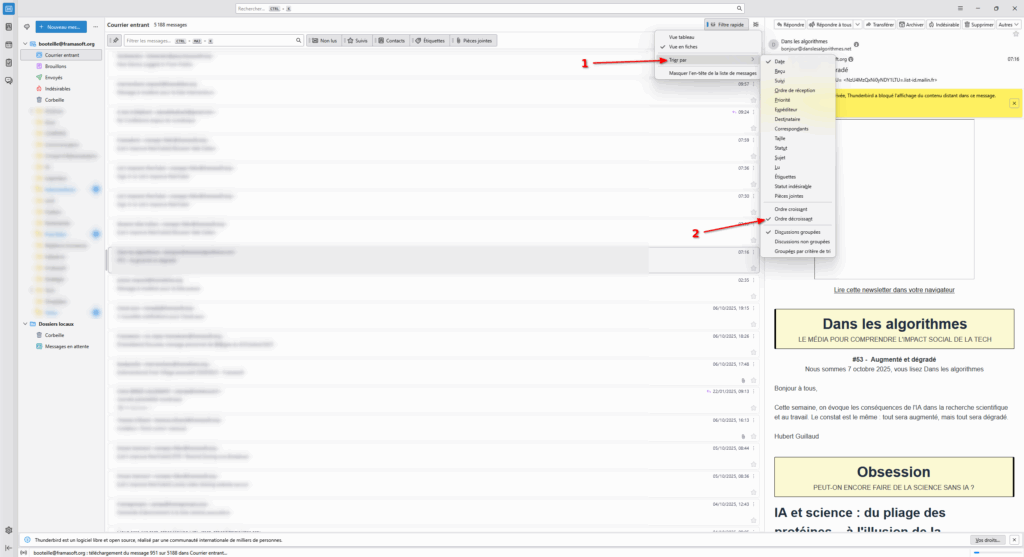
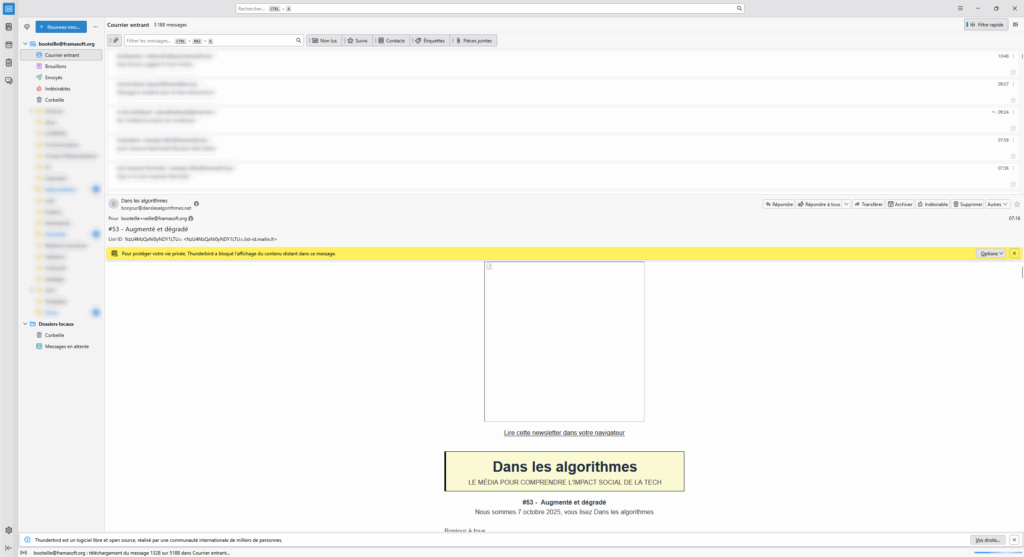
LibreOffice, la suite bureautique qui respecte les standards !
Installer LibreOffice
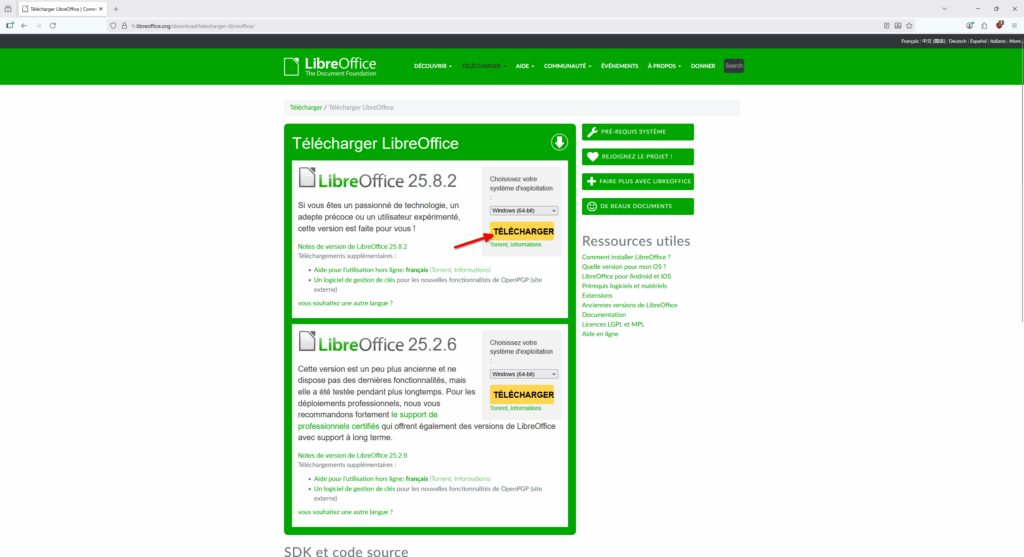
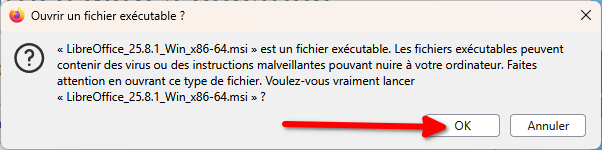
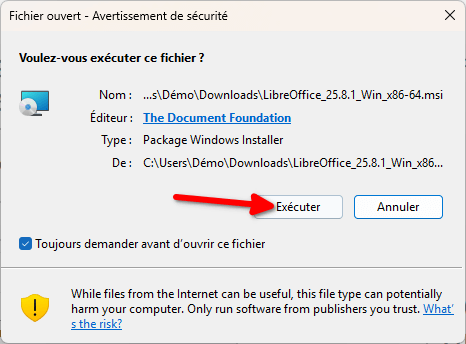
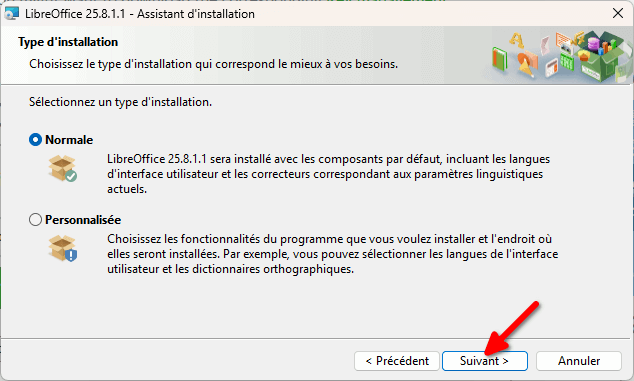
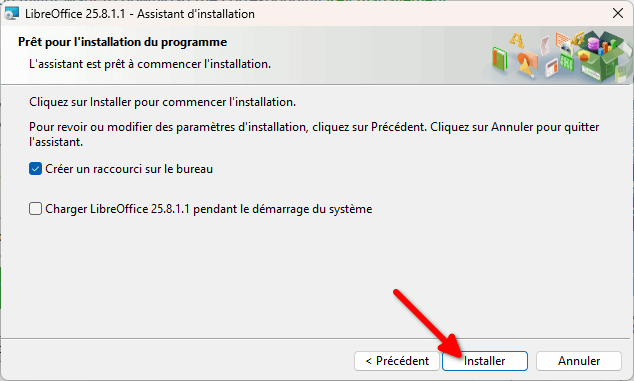
Lisez tout type de vidéo (et bien plus) avec VLC !
Installer VLC
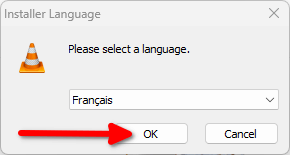
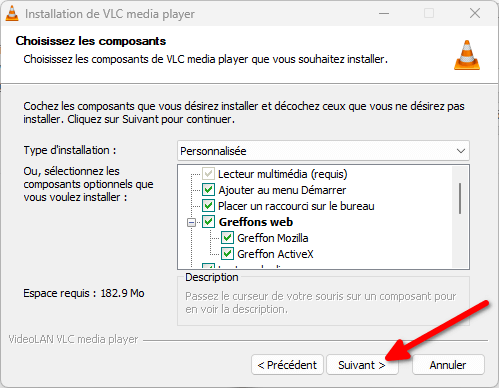
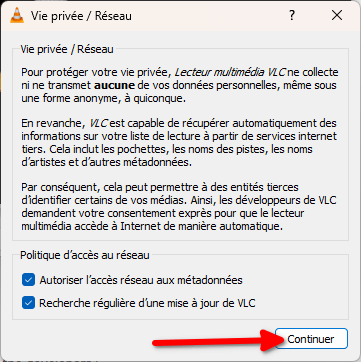
Définir VLC comme lecteur par défaut
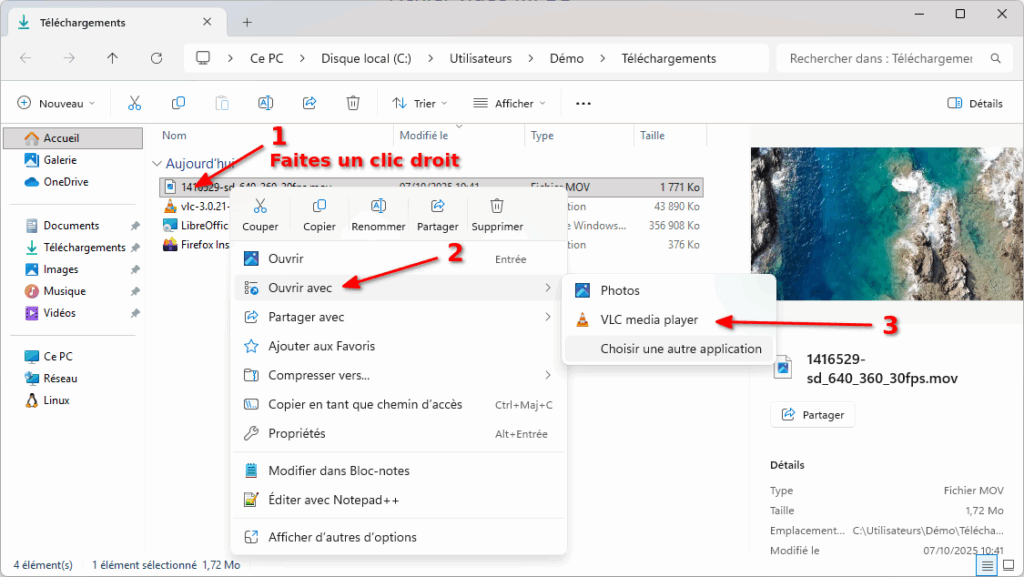
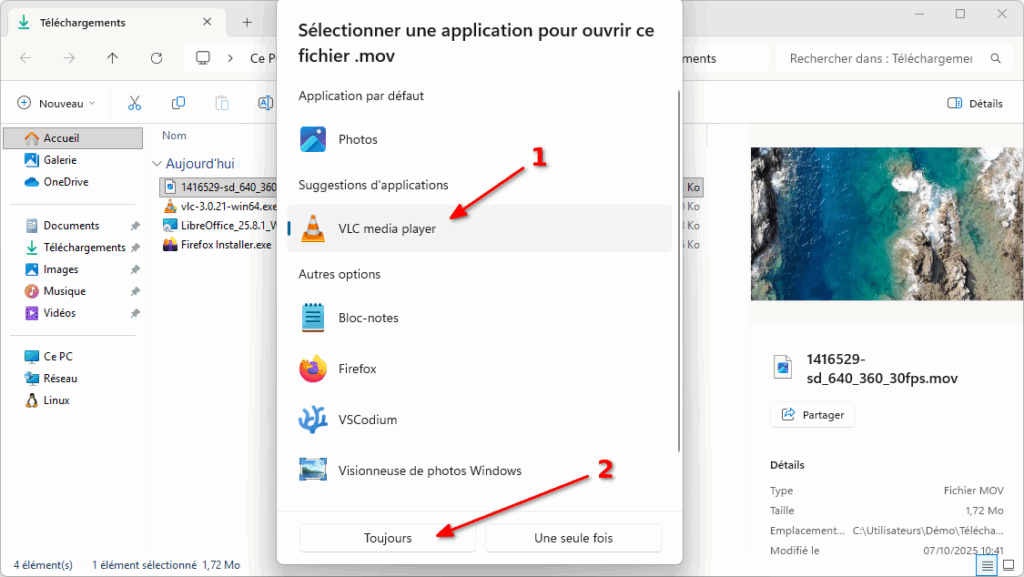
Éditez vos PDF avec Signature PDF et Firefox
En conclusion
Illustration de l’article sous licence CC-BY 4.0 – https://endof10.org